Page 1
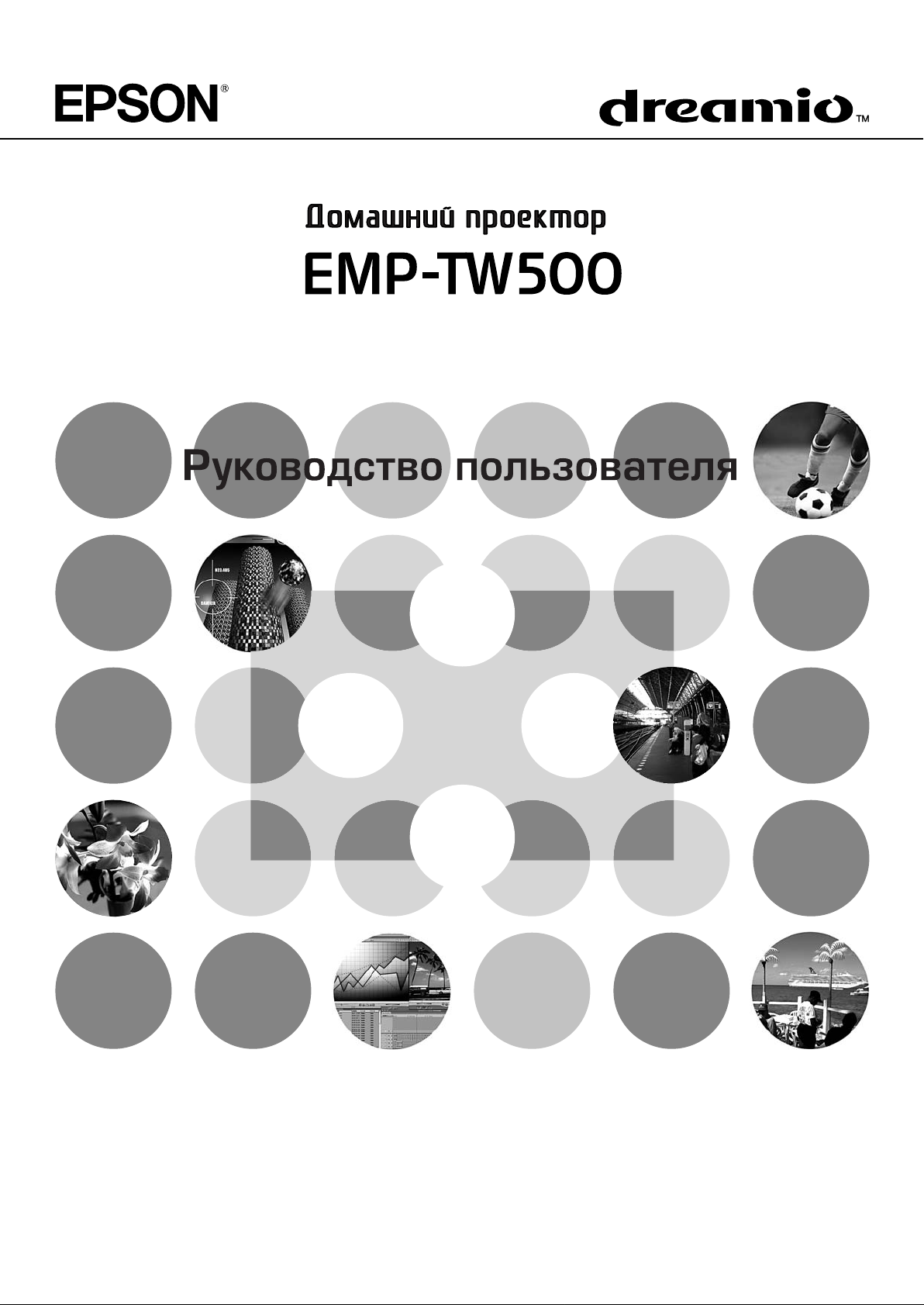
Page 2
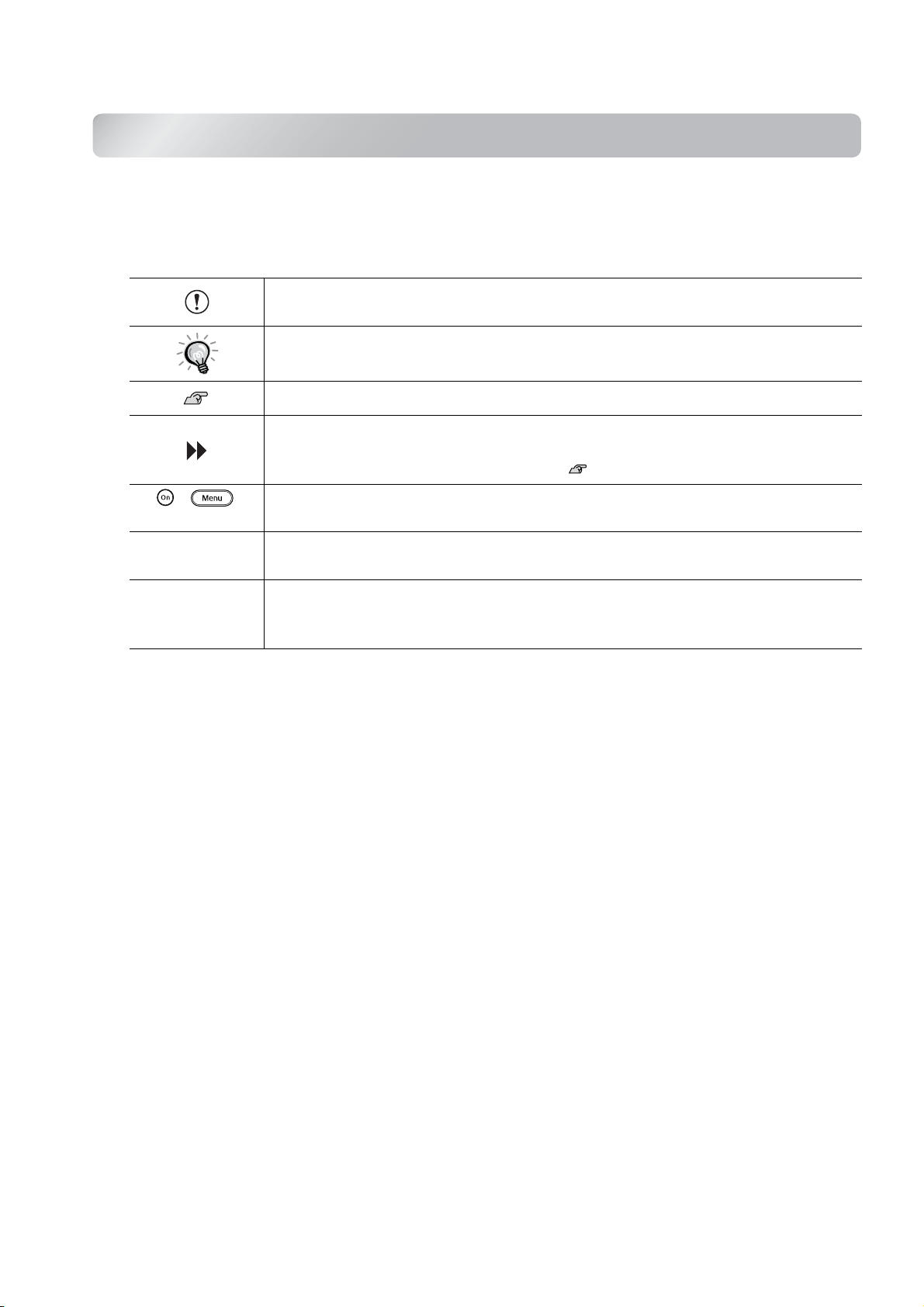
Условные обозначения
Условные обозначения, используемые в этом руководстве
Данное руководство содержит информацию о корректировке изображений, использовании меню
конфигурации, работе с Cinema Color Editor, устранении неполадок и обслуживании.
Общая информация
Указывает процедуры, при неправильном выполнении которых можно
получить травмы или повредить проектор.
Содержит относящуюся к данной теме дополнительную информацию и
указания, которые полезно знать.
Указывает страницу, где есть полезная информация по данной теме.
Указывает, что объяснение подчеркнутого слова или словосочетания,
находящегося перед этим символом, можно найти в словаре терминов.
См. «Словарь терминов» в приложении, стр.49.
, ,
и т. д.
(Название
меню)
[(Название)]
Указывает кнопки на пульте ДУ или панели управления проектора.
Указывает элементы меню конфигурации.
Пример: Image Color Mode
Указывает названия портов проектора, компьютерных меню и элементов
меню.
Пример: [InputA] [Start]
Значения терминов «модуль» и «проектор»
Термины «модуль» и «проектор», которые встречаются в тексте данного Руководства пользователя,
могут относиться к принадлежностям, поставляемым с проектором, а также к дополнительным
продуктам.
Page 3
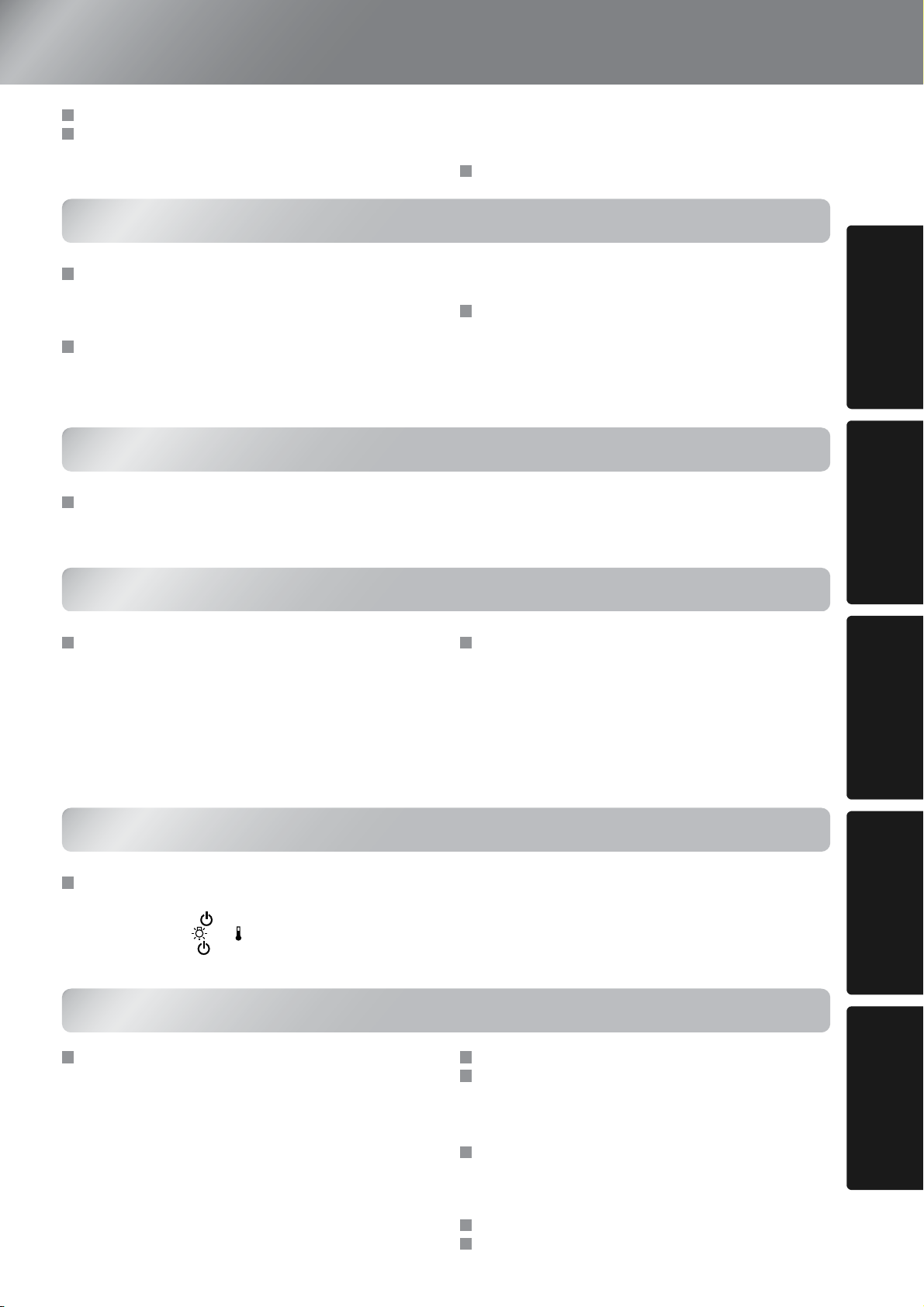
Содержание
Возможности проектора............................. 2
Название деталей проектора и их назначение 4
Вид спереди и сверху............................................. 4
Панель управления................................................. 4
Пульт дистанционного управления ......................... 5
Вид сзади ............................................................... 6
Вид снизу ............................................................... 6
Габариты ................................................. 7
Основные параметры регулировки качества изображения
Основные параметры регулировки качества
изображения ............................................ 8
Выбор режима цвета .............................................. 8
Выбор соотношения сторон изображения .............. 8
Расширенные цветовые корректировки .......10
Abs. Color Temp./Flesh Tone Adjustments
(Абсолютная цветовая температура/
Корректировка уровня зеленого) ...................... 10
Корректировка RGB.............................................. 10
Корректировка тона и насыщения ........................ 10
Просмотр изображений с выбранным
качеством (функция памяти) ..................... 12
Запись корректировок качества изображения
(запись в память) .............................................. 12
Восстановление корректировок качества
изображения (восстановление из памяти) ........ 12
Функции меню конфигурации
Функции меню конфигурации.....................14
Список параметров меню конфигурации.............. 14
Меню Image (Изображение) ................................. 16
Меню Setting (Настройка) ..................................... 18
Меню Reset (Сброс).............................................. 22
Использование меню конфигурации..................... 23
изображения
Основные параметры
регулировки качества
Меню
конфигурации
Настройка качества изображения с помощью компьютера
Подготовка к работе с Cinema Color Editor ....24
Установка Cinema Color Editor .............................. 24
Удаление Cinema Color Editor ............................... 25
Подключение к компьютеру.................................. 25
•
Подключение кабелем USB или RS232C........................................................26
•
Подключение по сетевому кабелю...........................................................................25
Параметры подключения проектора
(при сетевом подключении) .............................. 26
•
Подробности настройки......................................................................................................27
Работа с Cinema Color Editor ...................... 28
Запуск Cinema Color Editor.................................... 28
Настройка качества изображения......................... 28
Управление проектором ....................................... 28
Запись и восстановление параметров из файла ... 29
Запись пользовательских параметров в память.... 30
Запись и загрузка параметров из памяти и
редактирование названий областей памяти ...... 30
Решение проблем
Решение проблем ....................................32
Сообщения индикаторов...................................... 32
•
Когда индикатор горит или мигает красным...................................32
•
Если индикатор или мигает оранжевым.......................................32
•
Когда индикатор горит или мигает
зеленым или оранжевым................................................................................................33
Если состояние индикаторов не помогает понять
проблему .......................................................... 33
•
Проблемы с изображением..............................................................................................34
•
Проблемы, связанные с началом проецирования..................................38
•
Неполадки пульта ДУ..............................................................................................................38
•
Проблемы во время подключения по сети....................................................39
Приложение
компьютера
Настройка качества
изображения с помощью
Обслуживание .........................................40
Очистка................................................................ 40
•
Очистка воздушного фильтра.........................................................................................40
•
Очистка корпуса проектора.............................................................................................40
•
Очистка объектива.......................................................................................................................40
Периодичность замены расходных деталей ......... 41
•
Периодичность замены воздушного фильтра.............................................41
•
Периодичность замены лампы.....................................................................................41
Замена расходных деталей .................................. 42
•
Замена воздушного фильтра.............................................................................................42
•
Замена лампы....................................................................................................................................42
•
Сброс таймера работы лампы........................................................................................42
Дополнительные принадлежности.............. 44
Список поддерживаемых типов видеосигналов .....45
•
Компонентный видеосигнал/Видеосигнал RGB.....................................45
•
композитный видеосигнал/SVideo.......................................................................45
•
Аналоговые сигналы RGB/
Сигналы, подаваемые к порту [HDMI]........................................................... 45
Характеристики ...................................... 46
Требования к компьютеру для работы
с Cinema Color Editor.......................................... 47
Схемы кабелей RS232C....................................... 47
Словарь терминов ................................... 48
Предметный указатель ............................. 51
Приложение Решение проблем
1
Page 4
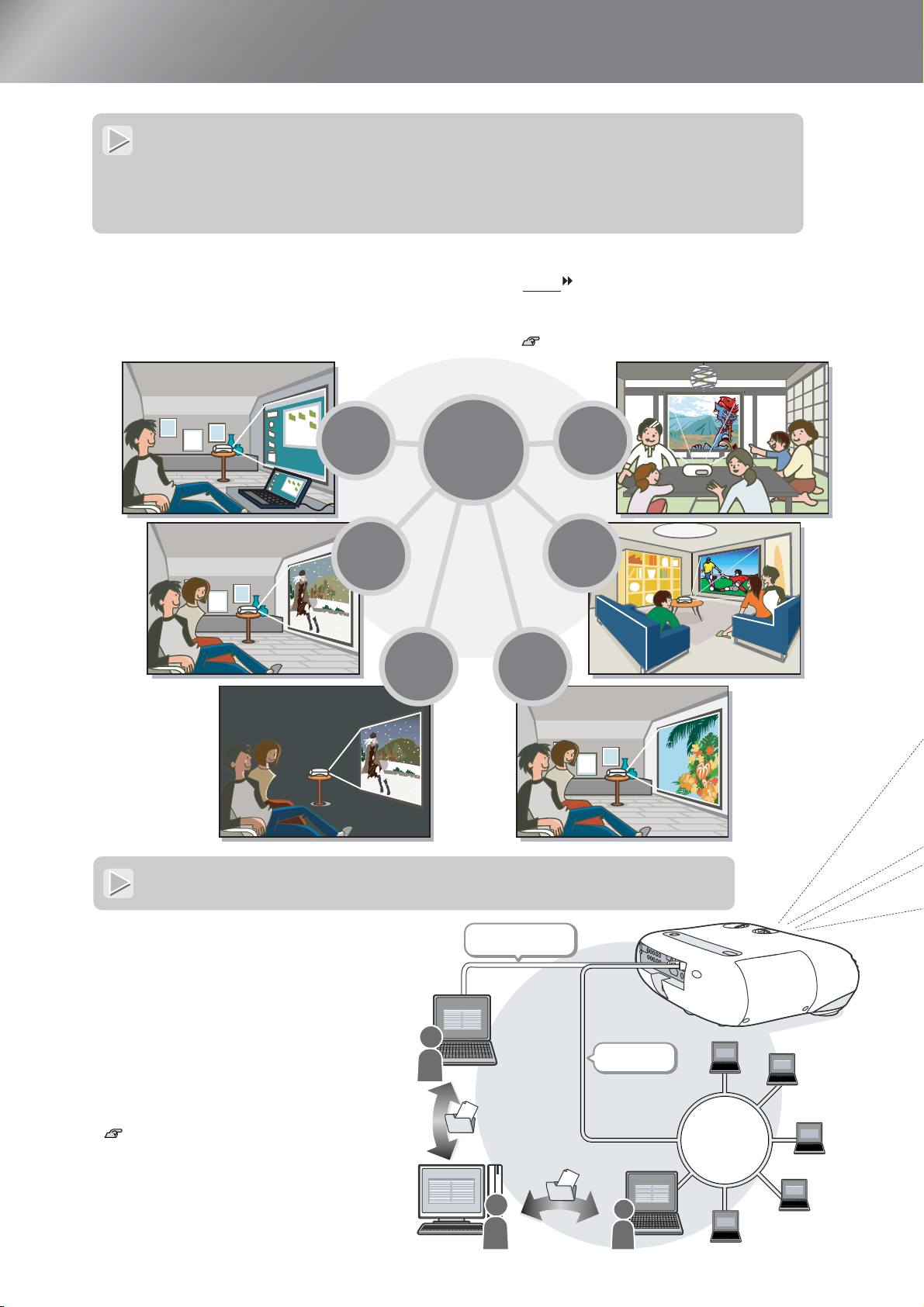
Возможности проектора
В зависимости от помещения, где используется
проектор, можно выбирать различные режимы
воспроизведения изображений (режим цвета)
Оптимальное для данного помещения изображения можно проецировать, просто выбрав один
из шести предустановленных режимов. Сложная регулировка цвета не требуется.
Если выбран режим «Theatre», «Natural», «Theatre Black» или «sRGB », автоматически включается
кинофильтр Epson. Он увеличивает контраст и придает тонам кожи естественные оттенки.
В режимах «Dynamic» и «Living Room» работает функция BlackWhite Stretch, воспроизводящая более
чистый цвет с более четкими светлыми и темными областями, стр. 8.
sRGB
Режим
Dynamic
цвета
Theatre
Theatre
Black
Natural
Living
Room
Удобная корректировка изображения с компьютера
2
ПО Cinema Color Editor с компактдиска,
прилагаемого к проектору, применяется
для точной настройки тона и насыщения
проецируемого изображения с помощью
компьютера. Настройки можно сохранить
в отдельном файле и обмениваться ими
с другими пользователями, демонстрируя
им результаты ваших настроек.
Кроме того, если проектор подключен
к сети, с ним можно работать удаленно
и загружать и выгружать данные по сети,
стр. 24.
Кабель
USB/RS@232C
Обмен
файлами
Обмен
файлами
Сетевой
кабель
Сеть
Page 5
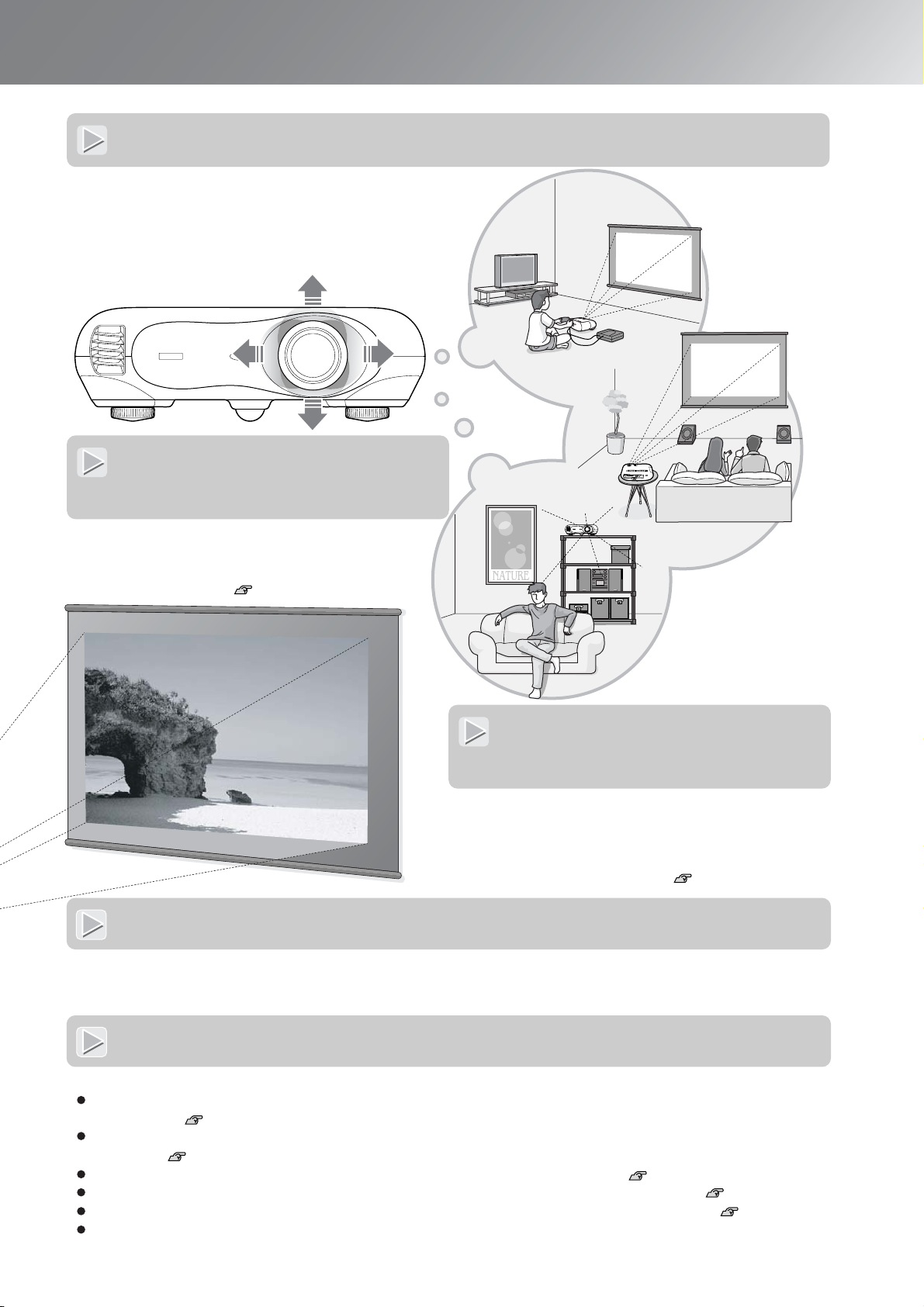
Возможности проектора
Оборудован функцией смещения широкоугольного объектива
Функция смещения объектива позволяет настроить
положение проецируемого изображения по вертикали
и горизонтали, не искажая его.
Это позволяет более свободно использовать проектор,
даже если он подвешен к потолку или под углом к экрану.
Настройка тона
и насыщения цветов
Тон и насыщение красного (R), зеленого (G), синего (B),
голубого (C), пурпурного (M) и желтого (Y)
компонентов цвета можно настроить, и этим
улучшить глубину цвета, стр. 10, 28.
Широкий диапазон
настройки яркости
Яркость изображения регулируется в широком диапазоне.
Оптимального изображения можно достичь
и в хорошо освещенном помещении для игры или просмотра
фильмов, и в темном помещении, например при создании
атмосферы домашнего кинотеатра, стр. 16.
Электронная регулировка масштаба и фокуса
Корректировать масштаб и фокус можно при помощи панели управления проектора и дополнительного пульта ДУ.
Для регулировки масштаба используется объектив с высоким увеличением, который позволяет увеличивать размер изображения в 1,5 раза,
поэтому его можно проецировать на экран с диагональю 80 дюймов даже с расстояния 2,5 м.
Различные функции обработки изображения
Доступны следующие функции обработки изображения.
Функция EPSON Super White, воспроизводящая входные сигналы, содержащие уровень белого 100IRE и выше без повторного
экспонирования, стр. 18.
Функции прогрессивной развертки и определения движения позволяют добиться идеального качества движущихся и статичных
изображений, стр. 18.
Функция соотношения сторон позволяет просматривать изображения в широкоэкранном формате, стр. 8.
Функции памяти, позволяющие хранить настройки и вызывать их с помощью пульта дистанционного управления, стр. 12.
Функция блокировки клавиш, блокирующая панель управления и предотвращающая случайное изменение настроек, стр. 20.
Возможность подключения специальной видеоплаты DCDi высокого разрешения, разработанной Faroudja. Эта плата сглаживает
неровности линий и углов, появляющиеся в процессе традиционной прогрессивной развертки.
3
Page 6
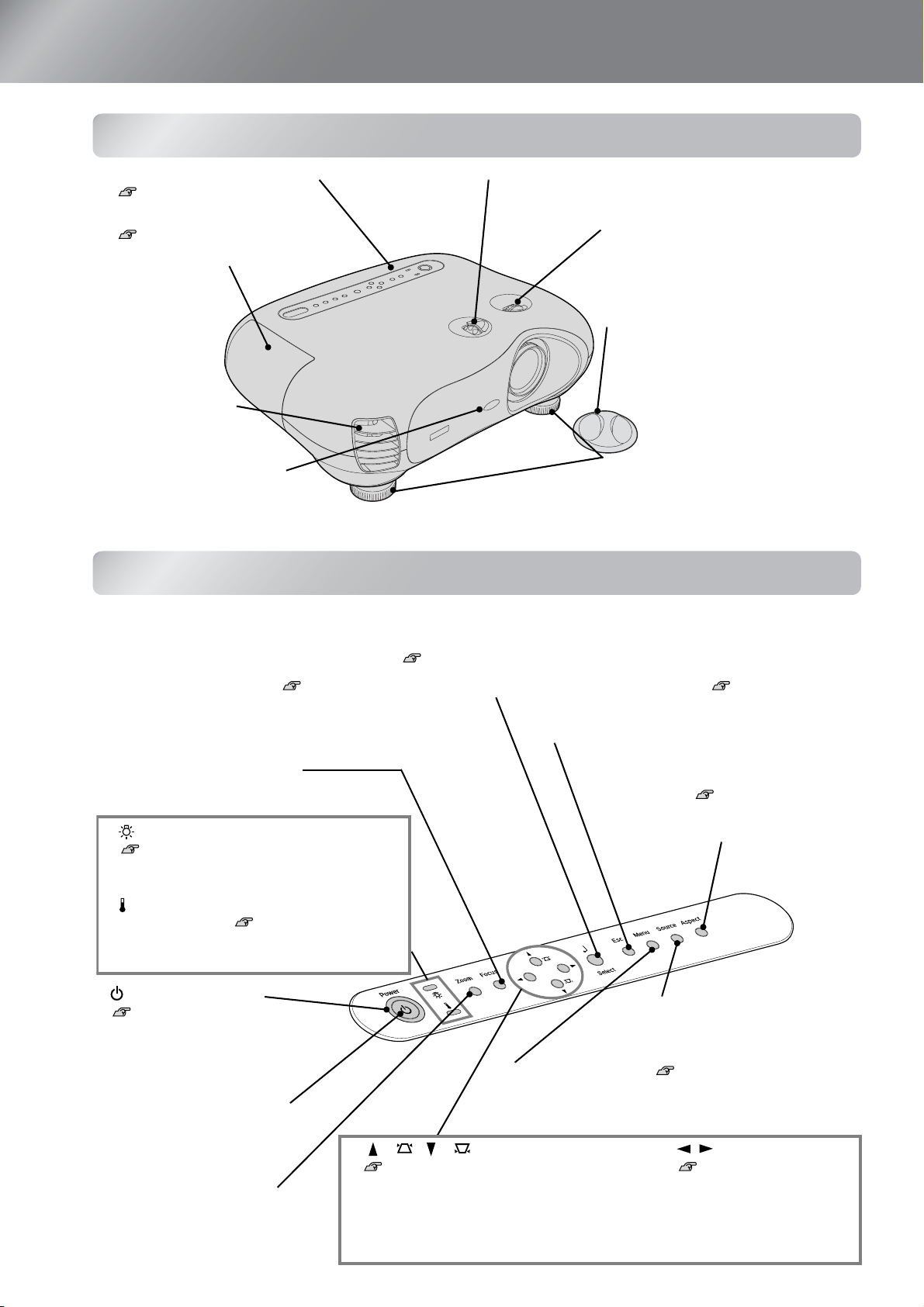
Название деталей проектора и их назначение
•
Вид спереди и сверху
Панель управления,
См. далее
•
Крышка лампы,
стр. 42
Откройте эту крышку для
•
Вентиляционное
отверстие
Область приема сигнала
пульта дистанционного
управления
Принимает сигналы с пульта
дистанционного управления.
•
Шкала регулировки объектива по вертикали
Перемещает объектив в вертикальной плоскости.
•
Шкала регулировки объектива
по горизонтали
Перемещает объектив в
горизонтальной плоскости.
•
Крышка объектива
Надевайте крышку на объектив, когда
проектор не используется, чтобы не
загрязнить и не повредить объектив.
•
Передние регулируемые ножки
Регулируя длину ножки, изменяйте
уголь проекции, чтобы проектор
стоял на столе горизонтально.
Панель управления
Область вокруг кнопок и символов на панели управления подсвечивается, когда питание
проектора включено. Если для параметра меню Button Illumination выбрано значение OFF,
панель управления не подсвечивается, стр. 21.
•
Кнопка Select (Выбор), стр. 8, стр. 10, стр. 12, стр. 23
Отображает строчное меню.
Во время просмотра меню конфигурации или выбора нажмите на эту
кнопку, чтобы выбрать элемент меню и перейти к следующему экрану.
•
Кнопка Focus (Фокус)
Нажмите, чтобы отрегулировать фокусировку
объектива.
•
Индикатор Lamp (Лампа),
стр. 32
Горит или мигает какимлибо цветом,
указывая на неполадки лампы проектора.
•
Индикатор Temperature
(Температура), стр. 32
Горит или мигает какимлибо цветом,
указывая на перегрев проектора.
•
Индикатор работы,
стр. 32
Мигает или горит какимлибо
цветом, указывая на рабочее
состояние проектора.
•
Кнопка Power (Питание)
Включает и выключает
питание.
•
Кнопка Zoom (Масштаб)
Нажимайте для регулировки
размера проецируемых
изображений.
•
•
/ / Кнопки,
стр. 8, стр. 10, стр. 12, стр. 23
Используются для перемещения вверх и вниз
в меню конфигурации и выбора.
Если меню не раскрыто, применяются для
коррекции трапецеидального искажения.
•
Кнопка Esc (Отмена), стр. 23
Нажав на кнопку [Esc] (Отмена) во время
просмотра меню конфигурации или выбора,
вы вернетесь в предыдущее меню.
•
Кнопка Aspect (Соотношение
сторон), стр. 8
Отображает меню для выбора
соотношения сторон изображения.
•
Кнопка Source (Источник)
Отображает меню для выбора
источника изображения.
Кнопка Menu (Меню), стр. 23
Нажатие кнопки [Menu] (Меню) включает
и выключает полноэкранное меню конфигурации.
•
Кнопки,
стр. 23
Нажмите для входа в меню
конфигурации или
корректировки фокуса
и масштаба.
4
Page 7

Название деталей проектора и их назначение
Пульт дистанционного управления
Если для кнопок не приведено описание, они выполняют те же функции, что и соответствующие
кнопки на панели управления проектора. Об этих кнопках см. раздел «Панель управления».
•
Область излучения сигнала пульта
дистанционного управления
•
Излучает сигналы дистанционного
управления.
•
Индикатор
Загорается, когда пульт излучает
сигналы дистанционного управления.
•
Кнопка Menu (Меню), стр. 23
•
Кнопка Memory (Память),
стр. 12
Отображает меню для
выбора сохраненных параметров.
•
Кнопка меню Select/Line (Выбор/
Строка),
стр. 8, стр. 10, стр. 12, стр. 23
•
Кнопки,
стр. 8, стр. 12, стр. 23
Нажмите для входа в меню
конфигурации, выбора и корректировки
значений элементов меню и для
регулировки масштаба и фокуса.
•
Кнопка Pattern (Образец)
Отображает меню для выбора
тестового шаблона.
•
Кнопка Zoom (Масштаб)
•
Кнопка Blank (Отключение
изображений)
При каждом нажатии на эту кнопку
включается и выключается вывод
изображений.
•
Кнопка Focus (Фокус)
Кнопки On/Off (Вкл./Выкл.)
Включают и выключают питание
проектора.
•
Кнопка Color Mode (Режим цвета),
стр. 8
Отображает меню для выбора режима
цвета.
•
Кнопка Aspect (Соотношение
сторон), стр. 8
•
Кнопка Esc (Отмена), стр. 23
Source (Источник)
•
Кнопка HDMI :
источник изображений на порт [HDMI].
•
Кнопка D4: Переключает источник на
порт проектора [D4]. Источники
переключаются в следующем порядке;
также при каждом нажатии на эту
кнопку изменяется меню Input Signal
(Входной сигнал).
Переключает
D4 (Auto)
D4 (YCbCr )
D4 (YPbPr )
•
Кнопки InputA/InputB:
Переключают источник на порт
проектора [InputA] или [InputB].
Источники переключаются
в следующем порядке; также при
каждом нажатии на эту кнопку
изменяется меню Input Signal
(Входной сигнал).
Component : Auto
Component : YCbCr
Component : YPbPr
RGB-Video
•
Кнопка подсветки
После нажатия на эту кнопку
подсвечиваются все кнопки пульта ДУ.
Примерно через 10 секунд подсветка
автоматически выключается.
RGB
•
Кнопка S@Video:
источник на порт проектора [SVideo].
•
Кнопка Video: Переключает источник
на порт проектора [Video].
Переключает
5
Page 8
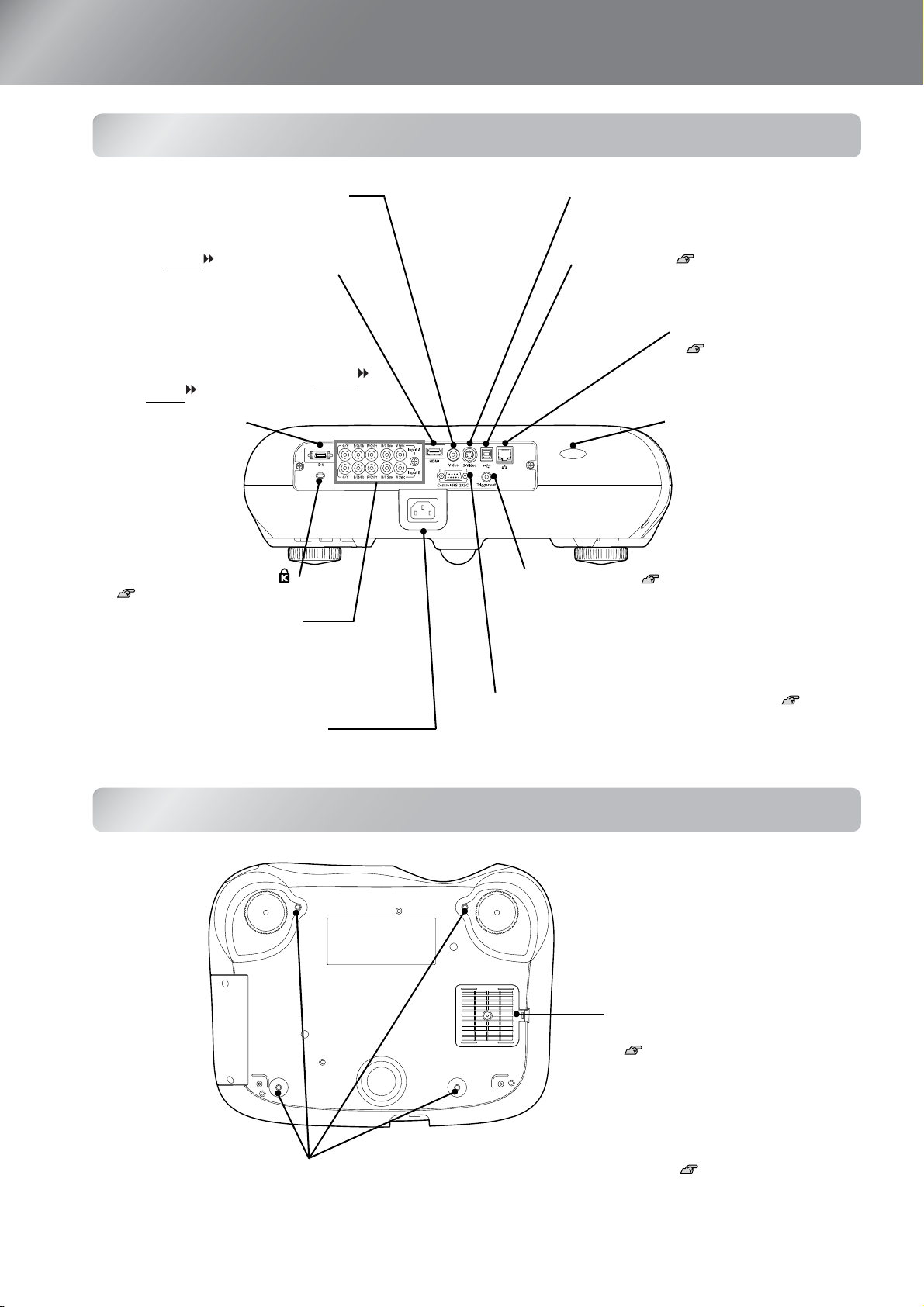
Название деталей проектора и их назначение
Вид сзади
•
Порт [Video]
Предназначен для подключения
к обычным портам видеосигнала
другого видеооборудования.
•
Порт [HDMI ]
Предназначен для подключения
к HDMIсовместимому
видеооборудованию и компьютерам.
•
Порт [D4]
Предназначен для подключения к портам
компонентного видеосигнала (YCbCr
или YPbPr
видеооборудования (только для Японии).
) или порту D другого
•
Порт [S@Video]
Подает на проектор сигнал SVideo
с другого видеооборудования.
•
Порт [USB], стр. 26
При использовании Cinema Color Editor
через этот порт проектор подключается
ккомпьютеру по кабелю USB.
•
Порт [Network],
стр. 25
Предназначен для
подключения проектора
к сети.
•
Область приема сигнала
с пульта дистанционного
управления
Принимает сигналы
с пульта дистанционного
управления.
•
Замок безопасности ( ),
стр. 50
•
Порты [InputA]/[Input B]
Предназначены для подключения к портам
компонентного видеосигнала (YCbCr или
YPbPr) или к портам RGB другого
видеооборудования или к порту вывода
•
Разъем для подключения шнура
питания
Подключите сюда шнур питания.
Вид снизу
•
Порт [Trigger out], стр. 20
Когда питание проектора включено, через этот порт
подается сигнал постоянного тока 12 В. Если питание
проектора выключено или произошла ошибка, выходное
напряжение падает до 0 В, сообщая внешнему
устройству о выключении питания проектора.
•
Порт управления [Control (RS@232C)], стр. 26
При использовании Cinema Color Editor через этот порт
проектор подключается к компьютеру по кабелю RS232C.
•
Воздушный фильтр (отверстие
для забора воздуха),
стр. 40, стр. 42
Предотвращает попадание пыли
и других инородных частиц
в проектор. Необходимо
периодически очищать фильтр.
6
•
Точки крепления кронштейна подвески (4 точки), стр. 44
Присоедините сюда приобретаемое отдельно потолочное крепление,
если хотите подвесить
проектор к потолку.
Page 9
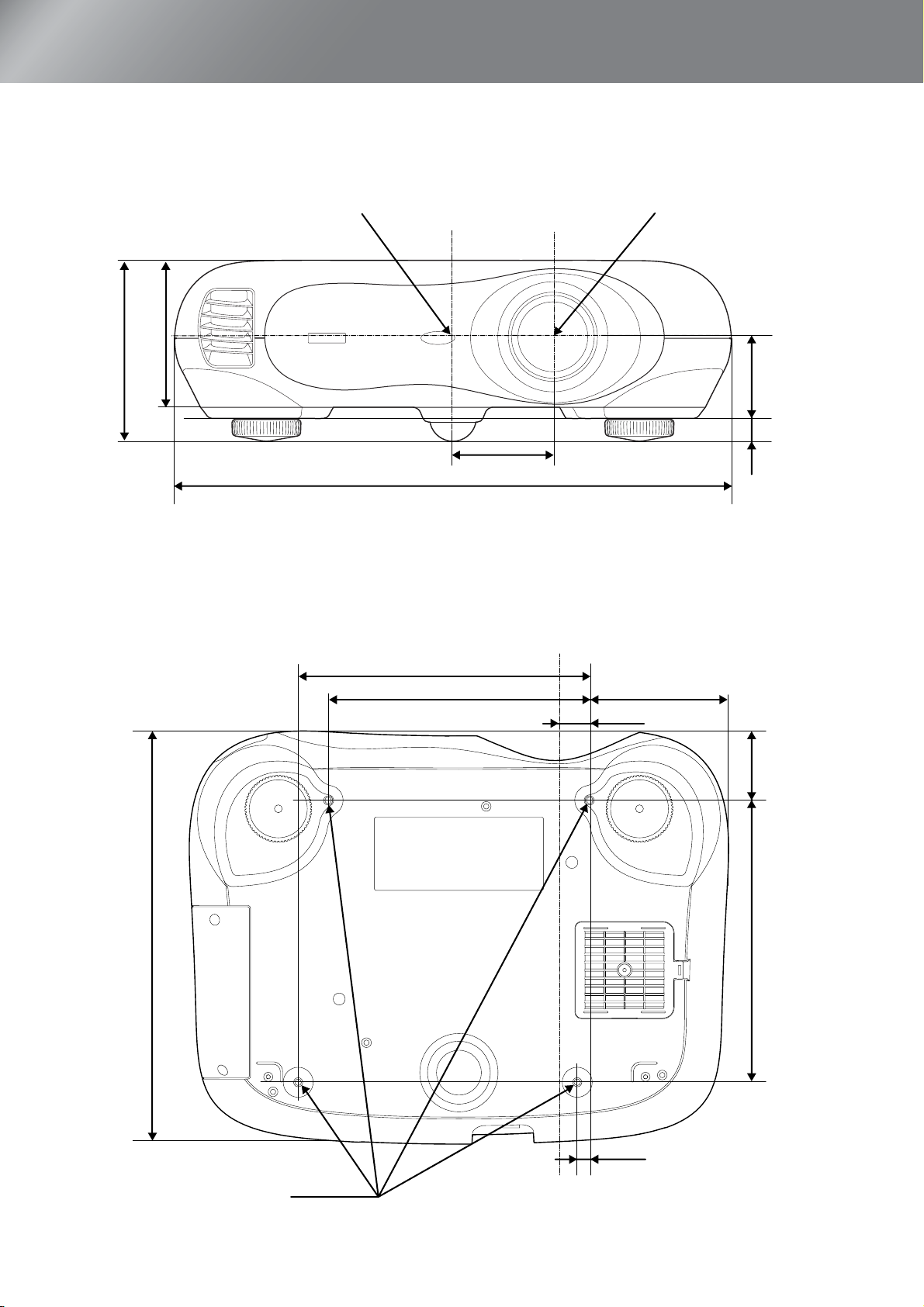
Габариты
146.5
119
Центр проектора
1 Расстояние от центра объектива до точек крепления
*
кронштейна подвески
(смещение объектива: макс. 8,7 мм вверх, макс. 4,3 мм вниз)
2 Расстояние от центра объектива до центра проектора
*
(смещение объектива: макс. 7,7 мм влево и вправо)
450
243.4
218.4
*2
80.8
Центр объектива
Центр объектива
116
28.4
65
*1
18.5
345
57.8
235
10.4
4M4Ч8
Единицы измерения: мм
7
Page 10
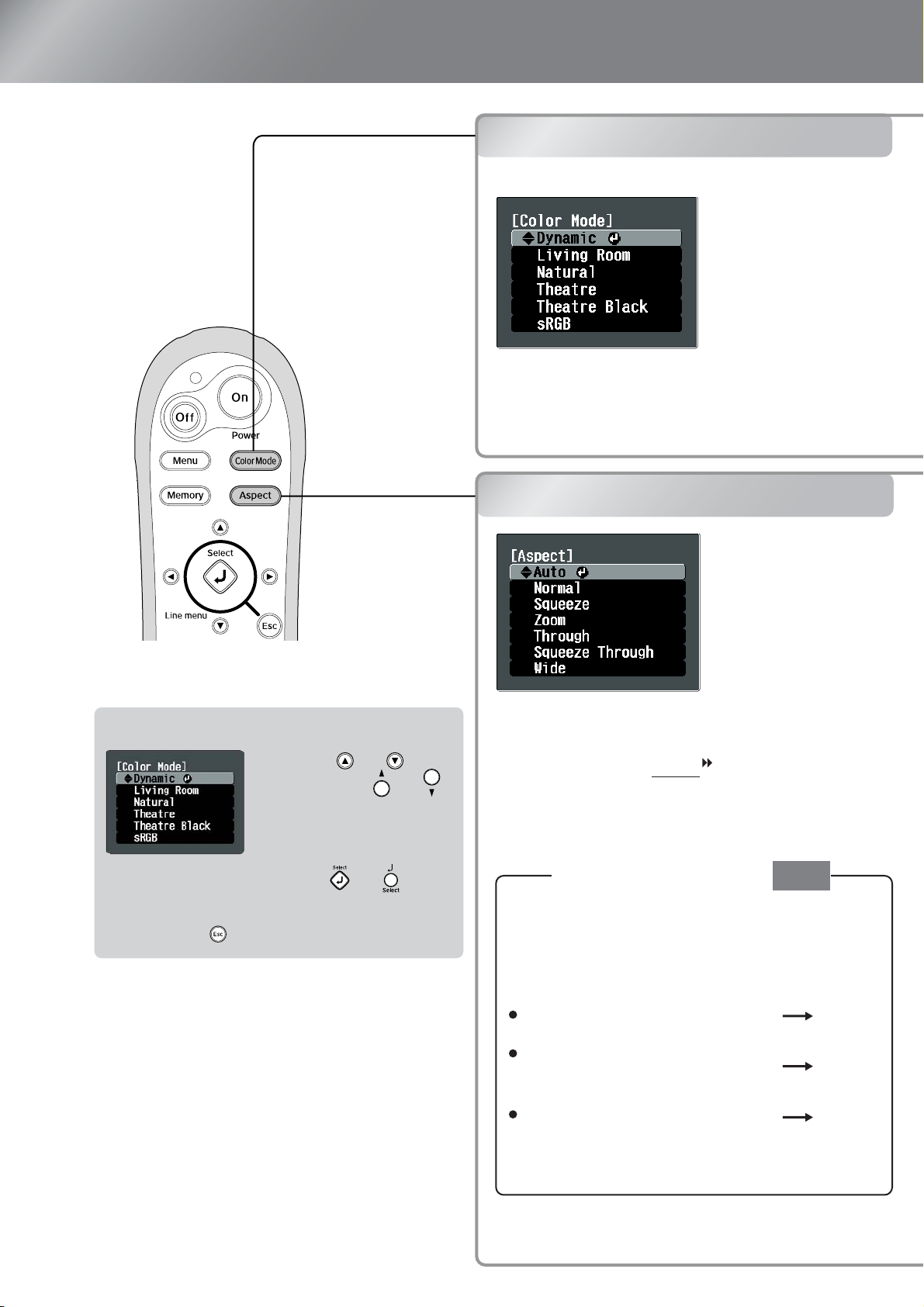
Основные параметры регулировки качества изображения
Выбор режима цвета
Выбор режима цвета
Значение по умолчанию : Dynamic
Выбор соотношения сторон
Выбор соотношения сторон изображения
изображения
Операции меню выбора
Нажмите или на
пульте ДУ или или
на панели управления
проектора, чтобы
выбрать нужный пункт.
Нажмите или , чтобы
подтвердить
* Если нажать , меню выбора исчезнет.
выбор.
Значение по умолчанию
Когда проецируются сигналы с портов [Video],
[SVideo], [D4] или [HDMI ]: Auto
Когда проецируются сигналы с портов [InputA]
или [InputB]: Normal
Проецирование в режиме
Если сигналы подаются через порт [Video],
[SVideo], [D4] или [HDMI], оптимальное
соотношение сторон выбирается для каждого
сигнала следующим образом.
Для входных сигналов 4:3
Для входных сигналов,
записанных в режиме сжатия
Для входных сигналов Letterbox
* Если режим Auto не подходит, выбирается
Normal.
Auto
Normal
Squeeze
Zoom
8
Page 11
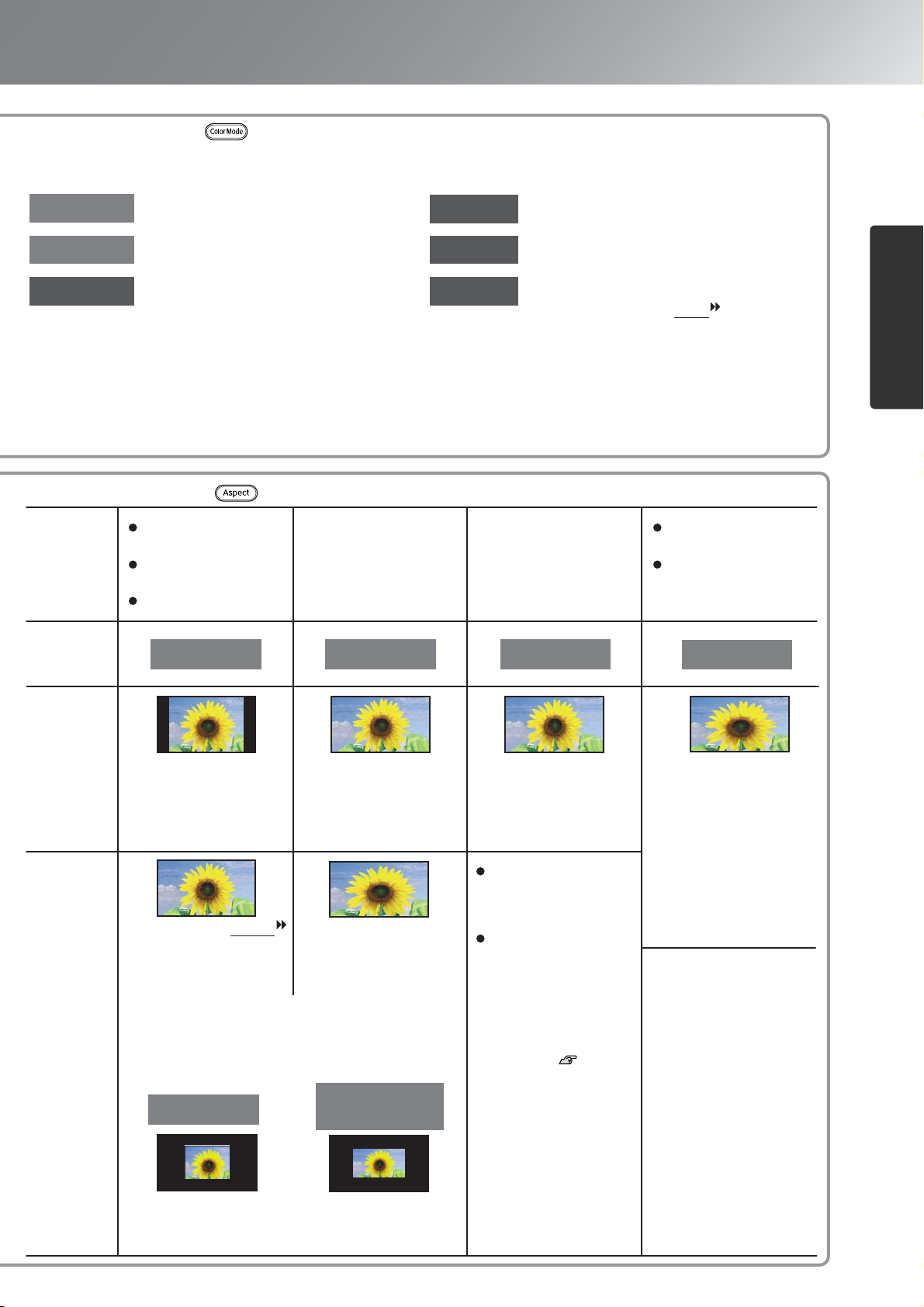
Основные параметры регулировки качества изображения
Нажмите на кнопку и укажите один из шести режимов цвета в меню выбора
в зависимости от места, где используется проектор.
Режим цвета также можно настроить в меню конфигурации.
:
Dynamic
: Идеален для светлого помещения
Theatre
Идеален для темного помещения.
Living Room
Natural
:
Идеален для помещения
с задернутыми шторами.
:
Идеален для темного помещения.
Рекомендуется начинать с этого
режима при настройке цвета.
Theatre Black
sRGB
:
Идеально подходит для помещения,
где свет полностью блокирован.
:
Если подключенный источник сигнала можно
переключить в режим sRGB , выберите на
проекторе и источнике режим sRGB. (Идеален
для просмотра компьютерных изображений.)
Если выбран режим «Natural», «Theatre», «Theatre Black» или «sRGB», автоматически включается
кинофильтр Epson. Он увеличивает контраст и придает тонам кожи естественные оттенки.
Кроме того, в режимах «Dynamic» и «Living Room» работает функция BlackWhite Stretch,
воспроизводящая изображения с более контрастными светлыми и темными областями.
Нажмите на кнопку и выберите нужное соотношение сторон.
Входной
сигнал
Рекомендуемое
соотношение
сторон
Обычные телевизионные
изображения
Изображения со стандартным
соотношением сторон (4:3)
Компьютерные изображения
Normal
Изображения,
записанные
видеокамерой или
ПО DVD в режиме
Squeeze
Изображения
Letterbox
сжатия
Zoom
Обычные телевизионные
изображения
Изображения
со стандартным
соотношением сторон (4:3)
Wide
Результат
Комментарии
Слева и справа
появятся черные
полосы
Изображения HDTV
проецируются в
формате 16:9.
Если разрешение входного сигнала
не превышает 1280 × 720 и выбран режим
«Through» или «Squeeze Through»,
изображение проецируется на экран с
исходным разрешением для лучшей четкости.
Ширина спроецированного
изображения будет
соответствовать разрешению
панели проектора.
Изображения 4:3 при
проецировании
растягиваются по
горизонтали.
Squeeze
Through
Чтобы проецируемое изображение занимало
весь экран, настройте масштаб или отодвиньте
проектор дальше от экрана.
Through
Высота спроецированного
изображения будет
соответствовать разрешению
панели проектора
Изображения 4:3
при проецировании
обрезаются сверху и
снизу.
Если при
проецировании
изображений
обрезаются
субтитры, настройте
масштаб с помощью
функции «Zoom
Caption», стр. 19.
Высота
спроецированного
изображения будет
соответствовать
разрешению панели
проектора. При этом
коэффициент увеличения
будет меньше в центре
изображения и больше
у левого и правого краев.
Это полезно при проецировании
изображений 4:3 на широкий
экран. Поскольку в центре
изображение не искажается изза
увеличения, оно выглядят
похожим на первоначальное.
Поскольку по краям краям
изображение увеличено,
движения по краям кажутся
более быстрыми и создают
впечатление более высокой
скорости, делая этот режим
идеальным для просмотра
спортивных соревнований.
* Режим "Wide" нельзя выбрать
во время коррекции
трапецеидального искажения.
Основыные параметры регулировки качества изображения
9
Page 12
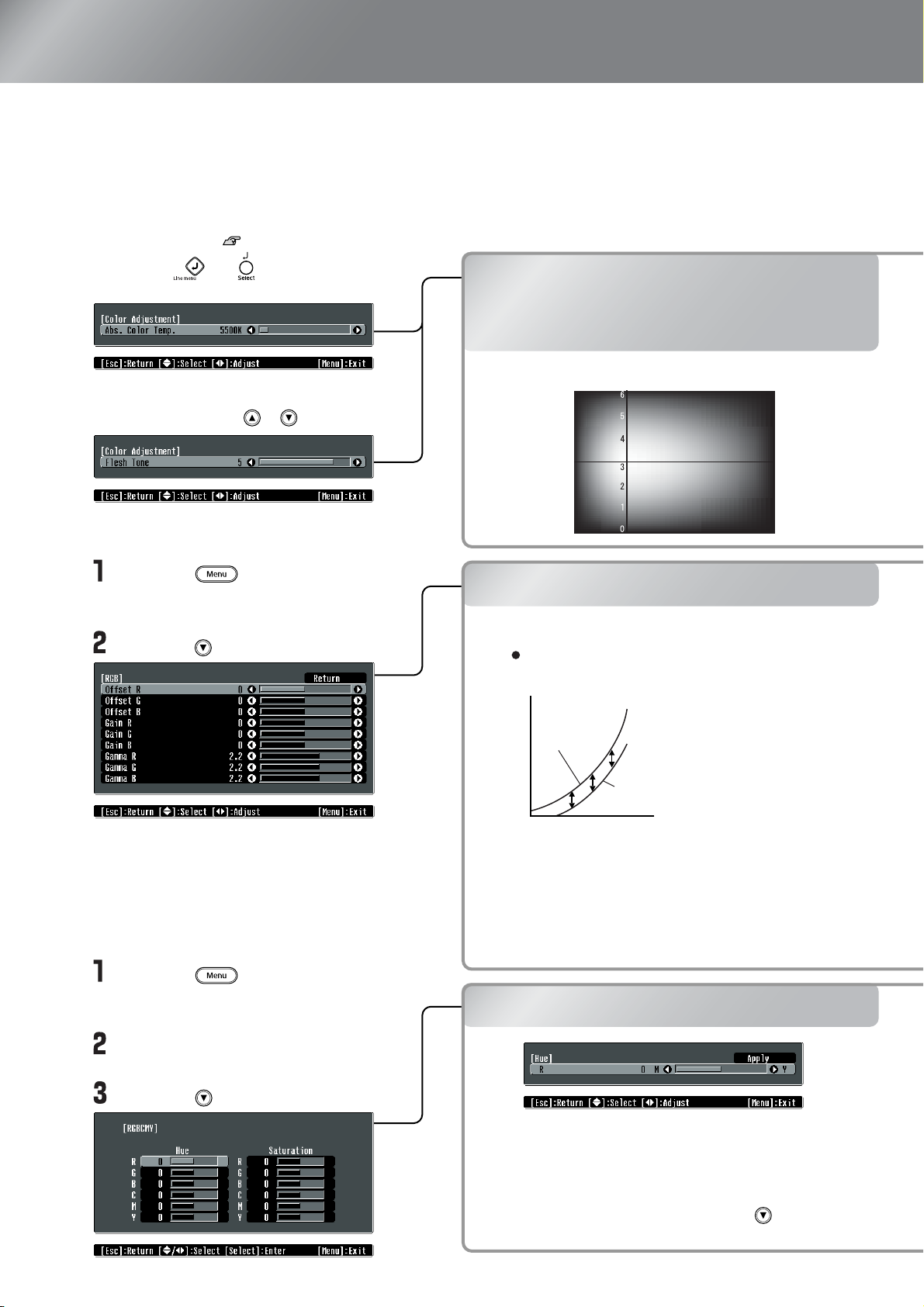
Расширенные цветовые корректировки
Чтобы создавать собственные изображения со специально настроенными для них параметрами,
можно отрегулировать элементы Abs. Color Temp., Flesh Tone RGB и/или RGBCMY в подменю
Color Adjustment меню Image.
Выбранные значения параметров можно сохранить в меню Memory: Standard и Memory:
Advance, а затем в любой момент восстановить для применения к проецируемым
изображениям. стр.12
Нажмите или и выберите
«Color Adjustment».
Измените значение параметра с
помощью стрелок и .
Нажмите и выберите пункты
«Image» «Color Adjustment»
«RGB/RGBCMY».
Нажмите и выберите «RGB»
Abs. Color Temp./Flesh Tone Adjustments (Абсолютная цветовая температура/ Корректировка уровня зеленого)
Abs. Color Temp./Flesh Tone
"Abs. Color Temp./Flesh Tone Adjustments (Абсолютная
цветовая температура/Корректировка уровня зеленого)
Adjustments (Абсолютная
Низкая
(5000 K)
Настройка RGB
Корректировка RGB
Настройка сдвига
Яркость
Red
Green
White
Purple
Абсолютная
цветовая
температура
Blue
Высокая
(10000K)
Нажмите и выберите пункты
«Image» «Color Adjustment»
«RGB/RGBCMY».
Выберите «RGB/RGBCMY»
«
RGBCMY» «Return».
Нажмите и выберите
«
RGBCMY».
При
увеличении
При
уменьшении
Входной сигнал
Чтобы темные области выглядели четче,
увеличьте значение параметра.
Если уменьшить значение параметра, все
изображение станет более резким, но
контраст темных областей ухудшится.
Настройка тона и насыщения
Корректировка тона и
насыщения
После регулировки тона и насыщения красного (R),
зеленого (G), синего (B), голубого (C), пурпурного (M)
и желтого (Y) компонентов цвета, нажмите на кнопку
«Apply», чтобы применить выбранные настройки.
Для продолжения настройки нажмите .
Для регулировки другого цвета нажмите «Return».
10
Page 13
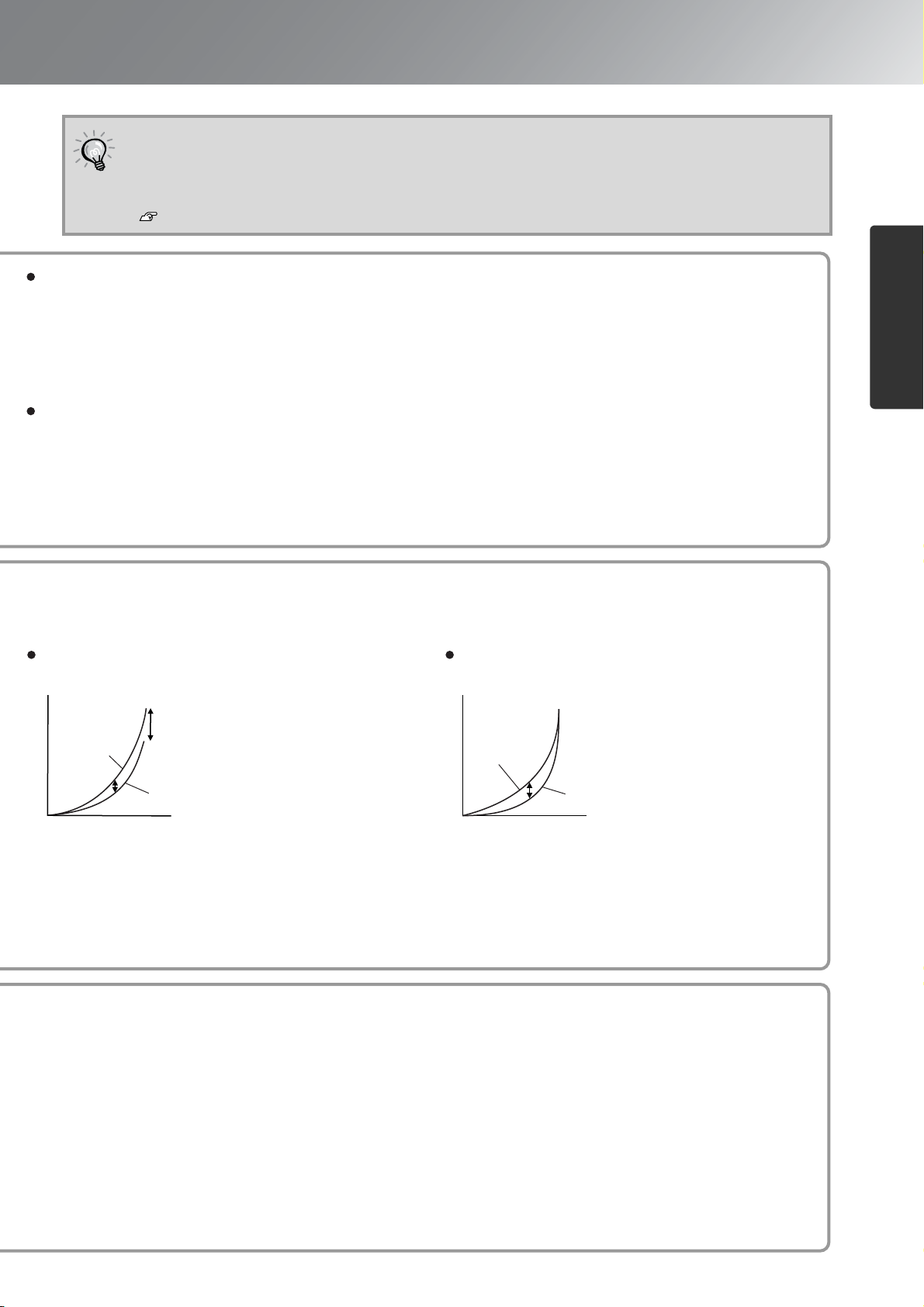
Расширенные цветовые корректировки
Если вы работаете с ПО Cinema Color Editor, прилагаемым к проектору, эти
корректировки можно сделать на экране компьютера с помощью мыши. Сделанные
настройки можно сохранить в компьютерном файле и обмениваться ими с другими
пользователями, чтобы они могли оценить вашу корректировку изображений.
стр.24
Абсолютная цветовая температура
Позволяет настроить оттенки изображения.
При увеличении значения оттенки сдвигаются в сторону синего, при уменьшении в сторону
красного. Абсолютная цветовая температура может принимать одно из 12 значений
от 5000K до 10000K.
Настройка уровня зеленого
Позволяет настроить уровень зеленого для естественного изображения людей.
Кинофильтр Epson, который автоматически применяется к изображениям в зависимости от параметра
«Color Mode», придает тонам кожи естественный вид. Если вы хотите дополнительно улучшить тона кожи,
используйте параметр Flesh Tone (Уровень зеленого).
При увеличении значения изображение сдвигается в сторону зеленого, при уменьшении в сторону фиолетового.
Яркость изображения можно настроить, изменив красный (R), зеленый (G) и синий (B) компоненты
темных областей (сдвиг), светлых областей (усиление) и промежуточных областей (гамма) изображения
соответственно. Такая детализированная настройка позволяет добиться более глубокого изображения.
Настройка усиления Настройка гаммы
Яркость
При
увеличении
При
уменьшении
Входной сигнал
Если вы хотите, чтобы светлые области
были более четкими, уменьшите значение
параметра. Если увеличить значение
параметра, светлые области станут
Яркость
При
уменьшении
При
увеличении
Входной сигнал
Уменьшая значение параметра,
можно добиться более сглаженного
изображения. Увеличение параметра
делает изображение более четким.
светлее, но контраст ухудшится.
Тон и насыщение красного (R), зеленого (G), синего (B), голубого (C), пурпурного (M)
и желтого (Y) компонентов цвета можно настроить и этим улучшить глубину цвета.
Вы можете настроить изображение так, как будто просматриваете любимый фильм
в кинотеатре, или даже воспроизвести совершенно другой цвет.
Основыные параметры регулировки качества изображения
Hue: Регулирует общую окраску от синего до зеленого и красного.
Saturation: Регулирует общую яркость изображения.
11
Page 14

Просмотр изображений с выбранным качеством (функция памяти)
Настроив изображения на экране при помощи Picture Quality и Color Adjustment, выбранные
значения параметров можно сохранить.
В любой момент вы можете легко восстановить эти настройки и просматривать изображения
с уже отрегулированным качеством.
Запись настроек качества
Запись корректировок
изображения (запись в память)
качества изображения (запись
Настройки, которые можно сохранить в памяти
Меню конфигурации, стр. 14.
Меню Image (Изображение)
Picture Quality
Input Adjustment
Brightness
Color Intensity
Tint
Sharpness
Tracking
Операции в меню выбора
Нажмите или на пульте
дистанционного управления или
или на панели управления
проектора, чтобы выбрать нужный
пункт. Нажмите или , чтобы
подтвердить выбор.
* Если нажать , меню выбора
исчезнет.
Выберите пункт, чтобы перейти к
следующему уровню меню.
Sync.
Color Adjustment
Color Mode
Auto Setup
Advanced
Меню Setting (Настройка)
Screen
Abs. Color Temp.
RGB/RGBCMY
Отображается для входных источ
ников, отличных от компьютера.
Отображается только для
входного источника компьютера
(не появляется, если сигнал
поступает с порта [HDMI])
EPSON Super White
Progressive
Motion Detection
Noise Reduction
Output Scaling
Setup Level
DVIVideo Level
Position
Zoom Caption
Настройки соотношения сторон, стр. 8.
Восстановление корректировок
качества изображения
Восстановление настроек качества
изображения (восстановление из памяти)
12
Page 15
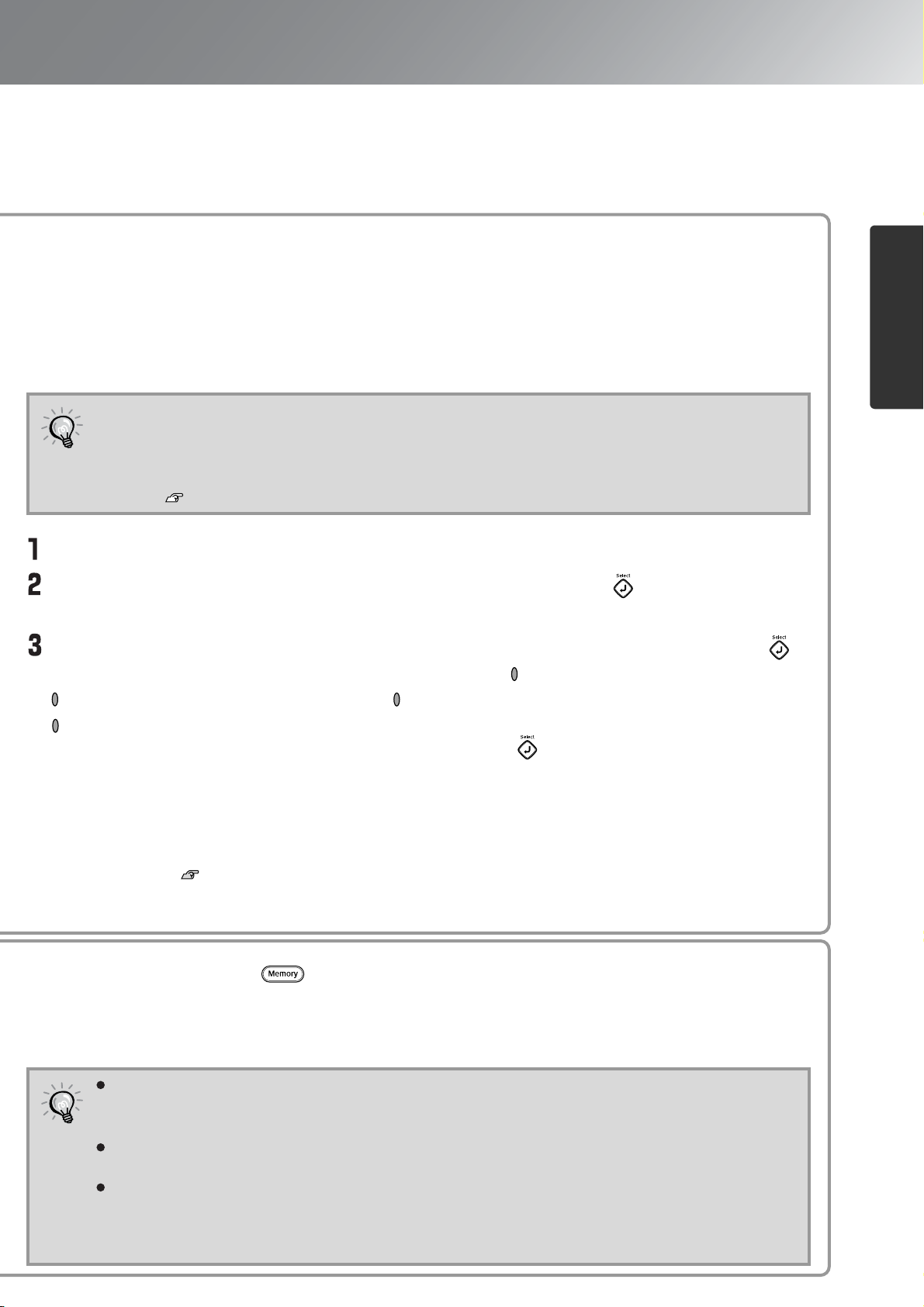
Просмотр изображений с выбранным качеством (функция памяти)
Значение каждого пункта меню конфигурации, изображенного слева, и соотношение сторон
можно сохранить.
Область памяти, где хранятся настройки зависит от значения параметра «RGB/RGBCMY»
в подменю «Color Adjustment».
Если выбрано значение «RGB» :
Если выбрано значение «RGBCMY» : Настройки сохраняются в «Memory: Advance»
Для записи и восстановления параметров в памяти компьютера можно также использовать
программу Cinema Color Editor. На компьютере вы можете провести точную регулировку и
сохранить выбранные значения при помощи команды Memory: Advance (Память:
дополнительно).
Настройки изображения, выполненные с помощью компьютера и ПО Cinema Color
Editor, также можно сохранить и восстановить из памяти. Кроме того, ПО Cinema
Color Editor позволяет сохранить настройки в файлах компьютера, поэтому вы
можете хранить множество настроек, не ограничиваясь количеством областей
памяти, стр. 30.
Настройки сохраняются в «Memory: Standard»
Настройте параметр, который хотите сохранить в памяти.
Выберите пункт «Memory: Standard» в меню «Image» и нажмите .
Если выбран режим «RGBCMY», пункт меню будет называться «Memory: Advance».
Выберите название области памяти, где нужно сохранить настройки, и нажмите .
Состояние области памяти обозначается цветом символа слева от ее названия:
Зеленый : область памяти используется; Серый : область памяти не используется;
Оранжевый : выбрана.
Если выбрать уже используемую область памяти и нажать , ее содержимое будет стерто
и текущие настройки сохранятся в эту область.
В каждой из стандартных и расширенных областей памяти можно хранить до девяти
групп настроек.
Для удаления содержимого всей области выберите пункт «Memory Reset»
в меню «Reset», стр. 22.
Вы можете нажать на кнопку и выбрать нужное название области памяти в появившемся
меню. Если настройки сохранялись с помощью обеих команд «Memory: Advance» и «Memory:
Standard», появится меню, позволяющее выбрать пункты «Memory: Standard» или «Memory:
Advance». Выберите тот пункт, где хранятся настройки, которые вы хотите восстановить.
Основыные параметры регулировки качества изображения
Настройки, применяемые к изображению, сохранятся в памяти после выключения
проектора. Те же настройки будут применяться к изображению при следующем
включении проектора.
Соотношение сторон, восстановленное из памяти, может не применяться
к изображениям 16:9 или входному сигналу с другим разрешением.
Настройка команд из некоторых меню конфигурации может быть невозможна
в зависимости от типа восстановленных из памяти параметров. В этом случае
можно восстановить предыдущие значения параметров и продолжить настройку,
выбрав пункт «Last Memory» в меню выбора.
13
Page 16
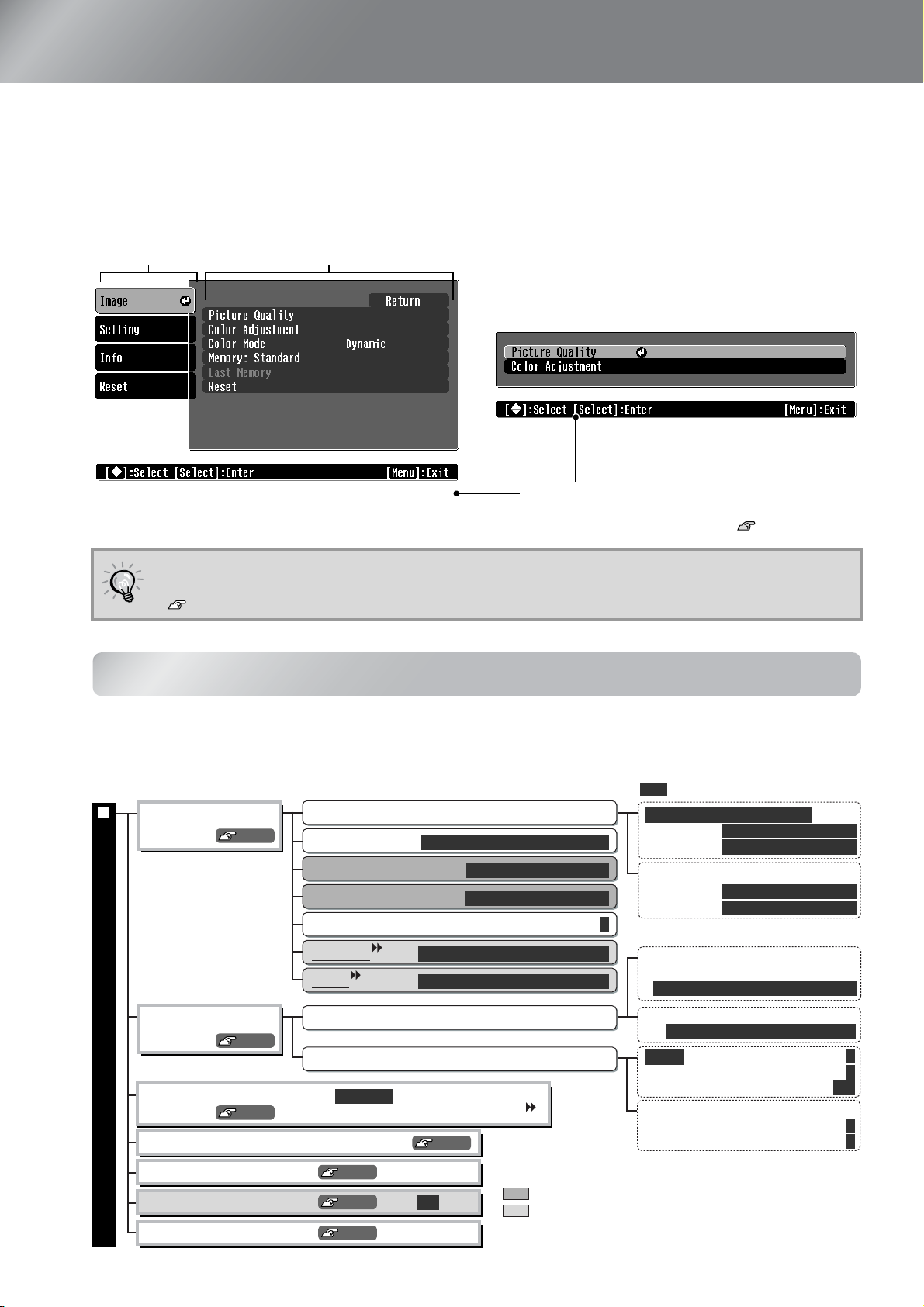
Функции меню конфигурации
В меню конфигурации можно настраивать различные параметры, включая состояние экрана,
качество изображение и входные сигналы.
Предусмотрено два типа меню.
•
Полное меню
Можно настроить все элементы меню
конфигурации.
Меню верхнего уровня Подменю
•
Строчное меню
Позволяет регулировать значения
параметров Picture Quality и Color
Adjustment в меню Image. Это меню удобно
тем, что эффект корректировок можно
наблюдать на проецируемых изображениях
во время настройки.
Навигационная панель
Подробнее о работе с меню — в разделе «Использование меню конфигурации», стр. 23.
В меню конфигурации можно включить или выключить отображение навигационной
панели, а также изменить цветовой шаблон и положение на экране.
«Setting» «OnScreen Display» «Menu Position», «Navigation Bar», «Menu Color».
Список параметров меню конфигурации
Если сигнал изображения не подается, можно отрегулировать только параметр Brightness
в подменю Picture Quality меню Image. Состав меню конфигурации Image и Info зависит от типа
проецируемого сигнала.
Отмечены установки по умолчанию
Меню Image (Изображение)
Picture Quality
cтр.
16
Input Adjustment
Brightness
Color Intensity
Tint
Sharpness
Tracking
Sync.
5 (Зависит от режима цвета)
Среднее значение (0)
Среднее значение (0)
0
Зависит от входного сигнала
Зависит от входного сигнала
White Level/Black Level
White Level:
Black Level:
Input Level/Contrast
Input Level:
Contrast:
Abs. Color Temp.
(Зависит от страны поставки)
5500K (Зависит от режима цвета)
Среднее значение (0)
Среднее значение (0)
Среднее значение (0)
Среднее значение (0)
14
Color Adjustment
cтр.
17
Color Mode
cтр.
17
Memory: Standard/Advance
Last Memory
Auto Setup
Reset
Abs. Color Temp.
RGB/RGBCMY
Dynamic , Living Room, Natural,
Theatre, Theatre Black, sRGB
cтр.
17
cтр.
cтр.
cтр.
17
18
18
Yes, No
ON , OFF
Yes, No
Flesh Tone
5
(Зависит от режима цвета)
RGB
RGBCMY
Saturation R, G, B, C, M, Y: 0
Отображается для входных источников, отличных от компьютера.
Отображается только для входного источника компьютера
(не появляется, если сигнал поступает с порта [HDMI]).
Offset R, G, B: 0
Gain R, G, B: 0
Gamma R, G, B: 2.2
Hue R, G, B, C, M, Y: 0
Page 17
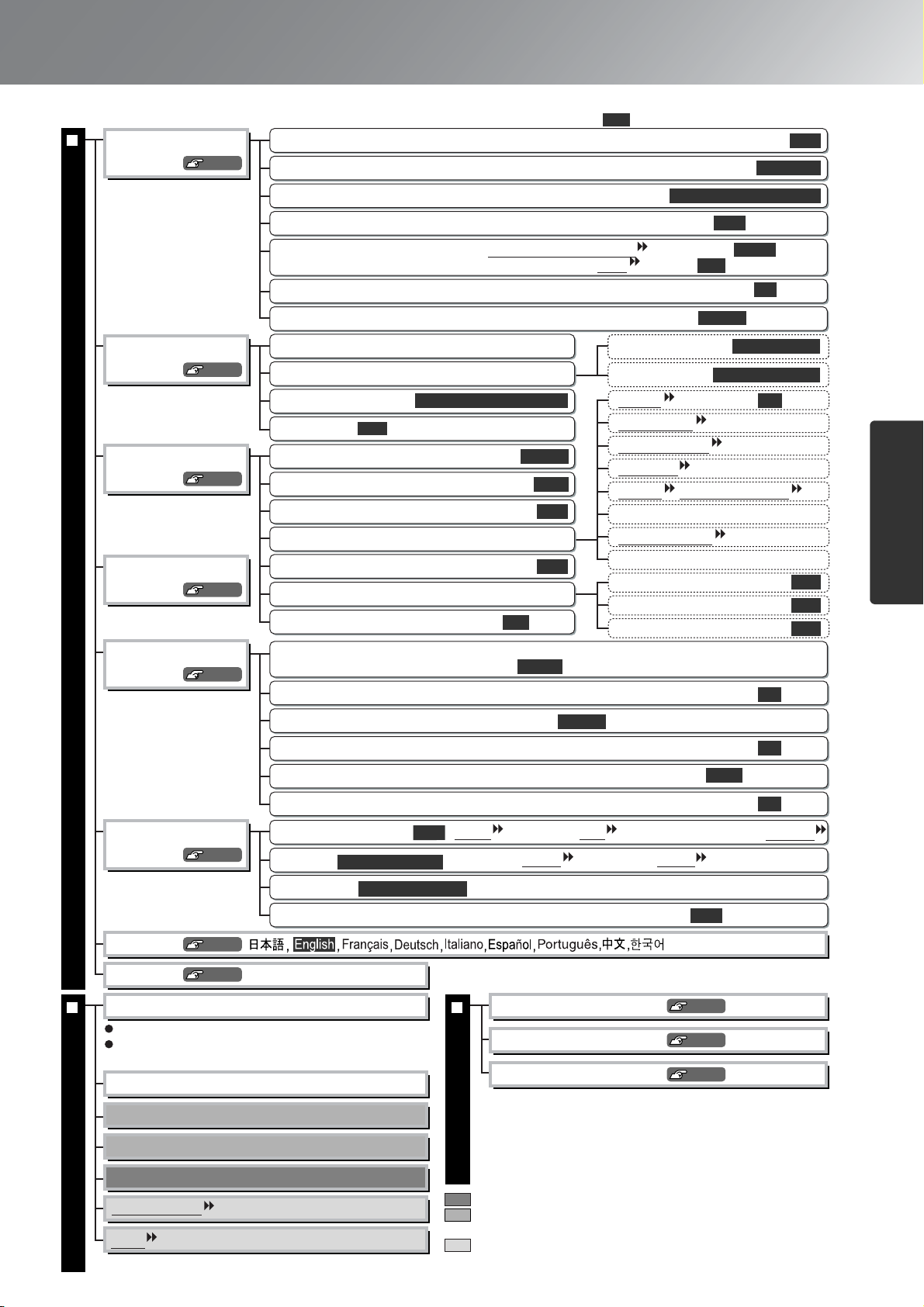
Меню Setting (Настройка) Меню Info (Информация)
Advanced
стр. 18
EPSON Super White
Progressive
Функции меню конфигурации
Отмечены установки по умолчанию
ON, OFF
OFF, Video, Film/Auto
Sleep Mode (Режим
Screen
стр. 19
Operation
стр. 20
User's Logo
стр. 21
OnScreen
Display
стр. 21
Motion Detection
Noise Reduction
Output Scaling
Когда подаются компонентные видеосигналы или RGBVideo :
Когда подаются сигналы с порта HDMI :
Setup Level (Зависит от страны поставки)
DVIVideo Level
Position
Zoom Caption
Keystone
Projection
Front , Front/Ceiling, Rear, Rear/Ceiling
Sleep Mode
COM Port
Network Monitoring
Среднее значение (0)
OFF, 5min., 10min., 30min.
RS232C, USB
ON, OFF
Network
Trigger Out
ON, OFF
Lock Setting
Button Illumination
ON , OFF
Menu Position
Centerright, Center , Bottomleft, Bottomcenter, Bottomright
Navigation Bar
Среднее значение (3)
OFF , NR1, NR2
Normal , Larger
Auto , Normal, Smaller
0% , 7.5%
Normal , Expanded
Vertical Size
Zoom Position
DHCP
Минимум (0)
Среднее значение
(0)
ON , OFF
IP Address
Subnet Mask
Gateway Address
SNMP Trap IP Address 1
SNMP Trap IP Address 2
MAC Address
Projector Name
Focus Lock
Zoom Lock
Operation Button Lock
Topleft, Topcenter, Topright, Centerleft,
ON, OFF
ON, OFF
ON, OFF
ON , OFF
Menu Color
Color 1 , Color 2, Color 3, Color 4, Color 5
Message
Background Color
Startup Screen
Input Signal
стр. 22
Video Signal
Input A
Component(Auto) , Component(YCbCr ), Component(YPbPr ), RGBVideo, RGB
Input B
Component(Auto) , Component(YCbCr), Component(YPbPr), RGBVideo, RGB
Auto
, NTSC , NTSC4.43, PAL , MPAL, NPAL, PAL60, SECAM
D4
Language
Reset
Lamp Hours
Когда необходимо заменить лампу, появится сообщение, написанное красным шрифтом.
Время от 0 часов до 10 часов отображается как 0Н.
стр. 22
стр. 22
Yes, No
LampHours Reset
Меню Reset (Сброс)
Memory Reset
(Зависит от страны поставки)
Начиная с 10 часов, время отображается с шагом в 1 час.
Source
All Reset
Input Signal
Resolution (Разрешение)
Resolution
ON , OFF
Black , Blue, Logo
ON , OFF
Auto , YCbCr, YPbPr
стр. 22
стр. 22
стр. 23
Yes, No
Yes, No
Yes, No
Меню конфигурации
Video Signal
Refresh Rate
Sync Info
Отображается только для композитного видеосигнала SVideo.
Отображается только для компонентного видеосигнала,
RGBVideo или компьютерного сигнала.
Отображается только для компьютерного видеосигнала.
В меню «Info» (информация) можно проверить только состояние проектора.
15
Page 18

Функции меню конфигурации
Меню Image (Изображение)
Отображается для входных источников, отличных от компьютера.
Отображается только для входного источника компьютера
(не появляется, если сигнал поступает с порта [HDMI]).
Picture Quality
Input Adjustment *
Эти параметры можно настроить, если с подключенного оборудования поступает
входной сигнал низкого уровня и изображения выглядят темными. Нельзя
одновременно настраивать оба этих параметра. Для корректировки нужно выбрать
один из них.
•
White Level/Black Level:Корректирует темные и светлые области изображений.
White Level : Регулирует яркость светлых областей, не изменяя уровень черного.
Black Level : Регулирует яркость темных областей, не изменяя уровень белого.
•
Input Level/Contrast:Регулирует общую яркость изображения.
Input Level : Регулирует общую яркость изображения.
Contrast : Регулирует разницу между яркими и темными областями.
Brightness *
Можно отрегулировать яркость изображений.
Если при проецировании в темном помещении или на небольшой экран
изображения выглядят слишком яркими, уменьшите значение параметра.
Если значение параметра равно 0 или меньше, можно сократить потребление
энергии приблизительно на 25%.
2
1
При изменении значения параметра в сторону уменьшения ()
яркие области становятся светлее.
При изменении значения параметра в сторону увеличения (+)
темные области становятся светлее.
При изменении значения параметра в сторону увеличения (+) все
изображение становится ярче.
При увеличении контраста перепад между темными и светлыми
областями увеличивается.
По умолчанию
White Level/
Black Level
White Level:
Среднее значение (0)
Black Level:
Среднее значение (0)
Input Level:
Среднее значение (0)
Contrast:
Среднее значение (0)
5 (в зависимости от
режима цвета)
16
Color Intensity *
1
Регулирует интенсивность цвета изображений.
1
Tint *
(Корректировка возможна, только если подаются композитные видеосигналы или
сигналы SVideo
в формате NTSC )
Регулирует оттенки изображения.
Sharpness *
1
Регулирует резкость изображения.
Tracking *
1
Корректирует изображение, если на нем появляются вертикальные полосы.
Sync. *
1
Корректирует изображения, если на них появляются мерцание, размытость или
помехи.
•
Мерцание и размытость могут также появиться при регулировке яркости,
контраста, резкости и корректировке трапецеидального искажения.
•
Настройка будет точнее, если сначала вы отрегулируете трекинг, а затем
синхронизацию.
*1 Значения этого параметра хранятся отдельно для каждого источника изображения и типа сигнала.
*2 Значения этого параметра хранятся отдельно для каждого источника изображения и режима цвета.
Среднее значение (0)
Среднее значение (0)
0
Зависит от входного
сигнала
Зависит от входного
сигнала
Page 19

Функции меню конфигурации
Color Adjustment
Color Adjustment нельзя выбирать, если задан режим цвета sRGB .
Abs. Color Temp. *
•
Abs. Color Temp. : В зависимости от проецируемых изображений регулирует
•
Flesh Tone : Регулирует уровень зеленого, если проецируются
RGB/RGBCMY *
•
RGB : Позволяет регулировать сдвиг, усиление и гамму для каждого из
•
RGBCMY : Позволяет регулировать тон и насыщение для каждого
2
оттенки изображений,
изображения людей,
1
стр.10.
стр.10.
компонентов цветовой системы R/G/B (красный, зеленый, синий),
.
стр.10
из компонентов цветовой системы R/G/B/C/M/Y
(красный, зеленый, синий, голубой, пурпурный, желтый),
стр.10
По умолчанию
5500 К
(зависит от страны
приобретения)
(в зависимости от
режима цвета)
5 (зависит от режима
цвета)
Offset R/G/B: 0
Gain R/G/B: 0
Gamma R/G/B: 2.2
Hue
R/ G/B/C/M/Y: 0
Saturation
.
R
/G/B/C/M/
Y: 0
Color Mode *
1
В зависимости от проецируемых изображений можно выбрать один из шести
режимов цвета, стр. 8.
По умолчанию
Dynamic
Параметры, доступные в каждом режиме, перечислены далее.
Абсолютная
Название
режима
Dynamic OFF (Выкл.) Original 1 5500k
Living Room OFF Original 2 5500k
Natural ON 2.2× (basic) 6500k 0 3 OFF
Theatre ON Original 3 6500k 0 3 OFF
Theatre Black ON Original 4 6500k 5 3 OFF
sRGB ON 2.2× (basic) 6500k 0 3 OFF
Epson Cinema
Filter
Га м м а
цветовая
температура
(значение по
умолчанию)
*
*
Корректировка
яркости
(значение по
умолчанию)
+5 5 ON
+5 5 ON
Корректировка
уровня зеленого
(значение по
умолчанию)
Функция
Blackwhite
Stretch
* зависит от страны приобретения
Memory: Standard/Advance
Предназначен для записи текущих значений в меню конфигурации Image и Setting и соотношения сторон.
Тип области памяти, используемой для записи, зависит от корректировок RGB/RGBCMY, стр. 12.
Меню конфигурации
Last Memory *
1
Настройка команд из некоторых меню конфигурации может быть невозможна в зависимости от типа
восстановленных из памяти параметров. В таком случае выберите Yes, чтобы вернуть значения параметров,
установленные до восстановления настроек из памяти. Теперь вы сможете настраивать параметры меню.
*1 Значения этого параметра хранятся отдельно для каждого источника изображения и типа сигнала.
*2 Значения этого параметра хранятся отдельно для каждого источника изображения и режима цвета.
17
Page 20

Функции меню конфигурации
Auto Setup *
1
Отображается только для входного источника компьютера
(не появляется, если сигнал поступает с порта [HDMI]).
По умолчанию
Включает и выключает автоматическую корректировку — проектор может
автоматически корректировать изображения при смене входного сигнала.
ON
Reset
Восстанавливает значения по умолчанию всех параметров меню Image кроме параметров, значения
которых были записаны при помощи команд Memory: Standard и Memory: Advance. Значения
параметров Memory: Standard и Memory: Advance можно сбросить в меню Memory Reset, стр. 22.
Меню Setting (Настройка)
Advanced
EPSON Super White *
(Настройка возможна, только если выбран режим цвета Natural, Theatre или Theatre
Black.)
Если яркие белые области изображений, например, облака или футболки на летнем
пляже, выглядят неровными или сильно экспонированными, выберите значение ON.
Входные сигналы, содержащие уровень белого 100IRE или выше, будут
воспроизводиться без повторного экспонирования. Если выбрано значение ON,
значение параметра DVIVideo Level не учитывается.
Progressive *
(Настройка возможна, если подаются композитные видеосигналы , сигналы
SVideo
•
OFF : Для каждого поля на экране выполняется преобразование
•
Video : Выполняется преобразование IP. Функция film judgment выключена.
•
Film/Auto: Автоматически определяет, является ли входной сигнал фильмом
1
, компонентные видеосигналы или видеосигналы RGB 525i и 625i.)
чересстрочных
для просмотра движущихся изображений.
Это лучший вариант для обычных видеоизображений.
Функция DCDi включена.
или нет.
Если определены сигналы видеофильма, изображение будет
воспроизводиться в точности, как на источнике. Функция DCDi
включена.
1
(i) сигналов в прогрессивные (p). Это лучший вариант
По умолчанию
OFF
Film/Auto
18
Motion Detection
(Настройка возможна, если подаются композитные видеосигналы, сигналы SVideo,
компонентные видеосигналы или видеосигналы RGB 525i и 625i.)
Регулирует настройки IPпреобразования в зависимости от того, проецируются ли
движущиеся или неподвижные (или медленные) изображения.
С уменьшением значения исчезает мерцание, и изображения становятся более
резкими и детальными, поэтому этот режим лучше всего подходит для просмотра
неподвижных изображений. С увеличением значения движения становятся более
плавными и неровности исчезают, поэтому этот режим лучше всего подходит для
просмотра движущихся изображений.
Noise Reduction *
(Настройка возможна, только если подаются композитные видеосигналы или
сигналы SVideo.)
Подавляет помехи на изображениях и делает изображения мягче. При просмотре
изображений с небольшим количеством помех или без помех, например, DVD,
рекомендуется отключить этот параметр (значение OFF).
1
*1 Значения этого параметра хранятся отдельно для каждого источника изображения и типа сигнала.
Среднее значение
(3)
OFF
Page 21

Функции меню конфигурации
Output Scaling *
(Настройка возможна, только когда подаются композитные видеосигналы , сигналы
SVideo
Изменяет область отображения (часть проецируемого изображения).
•
•
или аналоговые сигналы RGB.)
Когда подаются компонентные видеосигналы или сигналы RGBvideo
Normal (92%) : Изображение проецируется с обычным размером.
Larger (100%) : Вставляются и проецируются области сверху, снизу
Когда подключен порт [HDMI ].
Auto : В зависимости от входного сигнала, изображения проецируются
Normal (100%) : Изображение проецируется с обычным размером.
Smaller (92%) : При проецировании края изображений обрезаются.
Setup Level *
(Настройка возможна, только когда подаются сигналы SVideo в формате NTSC или
выбран компонентный видеосигнал. Настройка невозможна, если сигналы подаются
через порт [HDMI].)
Если вы используете продукты, выпущенные для использования в США или Южной
Кореи (где применяются другие стандарты уровня черного), добейтесь правильного
отображения при помощи этой функции. Перед настройкой этого параметра
проверьте характеристики подключенного оборудования.
DVIVideo Level *
(Настройка возможна, только когда подаются видеосигналы RGB или компьютерные
сигналы через порт [HDMI].)
Если порт проектора [HDMI] соединен с портом DVI DVDпроигрывателя или схожего
оборудования кабелем HDMI/DVI, выберите на проекторе такой же уровень
видеоизображения, как и в DVDпроигрывателе. Для этого параметра в DVDпроигрывателе
может быть выбрано значение Normal или Expand.
1
Телевизионные изображения проецируются с размером,
равным 92% от оригинального.
и по бокам, которые обычно не видны. В зависимости
от подаваемого сигнала в верхней или нижней части
изображений могут возникнуть помехи.
полностью или с размером, равным 92% от исходного. (Не отображается,
когда порт DVI оборудования соединен с портом проектора [HDMI].)
Выберите этот параметр, если в верхней или нижней части
изображений появляются помехи.
1
1
Normal
Auto
0%
(зависит от страны
приобретения)
Normal
Screen
Position *
(Настройка невозможна, если сигналы подаются через порт [HDMI].)
Перемещайте изображение на экране при помощи , , и .
Zoom Caption *
Если при просмотре изображений с субтитрами для параметра aspect (Соотношение
сторон) выбрано значение Zoom (Масштаб), измените значение параметра так, чтобы
субтитры были видны на экране. Можно настраивать одновременно размер по
вертикали и положение на экране.
•
Vertical Size
Размер изображения на
экране уменьшается,
чтобы субтитры были
видны.
•
Zoom Position
Все изображение
перемещается вверх,
чтобы субтитры были
видны.
1
1
Область проекции
Область субтитров
При помощи Vertical Size
уменьшайте размер изображения.
При помощи Zoom Position
перемещайте изображение на
экране.
По умолчанию
Меню конфигурации
Минимальное
значение (0)
Среднее значение
(0)
*1 Значения этого параметра хранятся отдельно для каждого источника изображения и типа сигнала.
19
Page 22

Функции меню конфигурации
Keystone
(Если выбрано соотношение сторон Wide, нельзя производить коррекцию
трапецеидального искажения.)
Применяется для коррекции горизонтального трапецеидального искажения
изображений. Эту коррекцию можно проводить с панели управления проектора.
Projection
Это значение следует задавать согласно варианту установки проектора.
•
Front : Выберите, если проектор установлен перед экраном.
•
Front/Ceiling: Выберите, если проектор подвешен к потолку перед экраном.
•
Rear : Выберите, если проектор установлен за экраном.
•
Rear/Ceiling : Выберите, если проектор подвешен к потолку за экраном.
Среднее значение (0)
Front
Operation
Sleep Mode
Проектор поддерживает функцию энергосбережения, которая автоматически
выключает питание и переводит проектор в режим ожидания, если в течение
длительного времени сигнал не подается. Можно выбрать один из четырех
интервалов времени, после которого проектор должен выключаться.
Если выбрано OFF, функция энергосбережения отключена.
После нажатия в режиме ожидания проекция возобновится.
COM Port
Выбор порта, к которому подключен компьютер, при регулировке качества
изображения с компьютера с помощью Cinema Color Editor.
Если вы измените значение этого параметра, новое значение вступит в силу после
того, как питание будет выключено и завершится период охлаждения
Network Monitoring
Если выбрано значение ON, когда проектор находится в режиме ожидания,
вы можете включить питание проектора по сети при помощи окна
дистанционного управления в Cinema Color Editor.
Если вы намерены использовать Cinema Color Editor для корректировки качества
изображения, убедитесь, что идет проецирование изображений.
Если вы измените значение этого параметра, новое значение вступит в силу после
того, как питание будет выключено и завершится период охлаждения.
Network
Используется для настройки сетевых параметров при подключении проектора
к сети для работы в Cinema Color Editor и использования функции SNMP
Также можно применять для проверки имени проектора и MACадреса
которые идентифицируют проектор в сети, стр. 27.
.
.
,
По умолчанию
30 мин.
USB
OFF
20
Триггер выключения
Включает и выключает функцию триггера, которая определяет, передается
ли информация о включении и выключении проектора и ошибках проектора
на внешнее устройство.
Если вы измените значение этого параметра, новое значение вступит в силу после
того, как питание будет выключено и завершится период охлаждения.
Lock Setting
Позволяет включать и выключать различные функции блокировки.
Если функция блокировки включена, при нажатии на любую кнопку на экране
появляется значок .
•
Focus Lock: Корректировка фокуса выключена.
•
Zoom Lock: Корректировка масштаба выключена.
•
Operation Button Lock : Если выбрано значение ON, кнопки на панели
управления проектора не работают. После смены значения этого
параметра новое значение вступит в силу после выхода из меню
конфигурации.
OFF
OFF
OFF
OFF
Page 23

Функции меню конфигурации
Button Illumination
•
ON : Область вокруг кнопок и символов на панели управления подсвечивается,
когда питание проектора включено. Позволяет работать с проектором
в темных помещениях.
•
OFF : Если выбрано значение OFF, во время проецирования изображений
подсветка области вокруг кнопок и символов на панели управления
выключается.
ON
User’s Logo
Можно использовать любое изображение как логотип пользователя.
Логотип отображается во время начала проецирования и во время работы
функции отключения вывода изображений. При записи нового логотипа
пользователя старый логотип стирается. Для записи логотипа пользователя
выполняйте инструкции на экране.
Рамка выбора
Перемещайте рамку выбора
для записи области
изображения внутри рамки.
•
Когда на экране есть рамка выбора, изображение выводится в точечном
формате, поэтому размер экрана может измениться.
•
Записывается изображение размером 480 × 360 точек.
•
После записи логотипа пользователя невозможно восстановить стандартный
логотип.
•
Чтобы использовать логотип пользователя, выберите для параметра
Background Color значение Logo.
Выберите соотношение
сторон.
По умолчанию
Запись
On@Screen Display
Menu Position
Нажимайте , , и для выбора положения меню на экране.
Navigation Bar
Включает (ON) и выключает (OFF) навигационную панель для меню конфигурации.
Menu Color
Можно выбрать следующие цвета для главного меню конфигурации (полного
меню) и навигационной панели.
•
Color 1 : Grey (Серый)
•
Color 4 : Red (Красный)• Color 5 : Purple (Фиолетовый)
Message
Включает (ON) и выключает (OFF) вывод следующего сообщения.
•
Названия элементов, такие, как Image Signal, Color Mode и Aspect,
когда восстанавливаются параметры из памяти
•
Сообщение об отсутствии входного сигнала, несовместимом сигнале
и увеличении внутренней температуры
Background Color
Выбирает вид начального экрана (изображения, которое выводится в начале
проецирования) и экрана во время работы функции отключения вывода
изображения.
•
Color 2 : Blue (Синий)
•
Color 3 : Green (Зеленый)
По умолчанию
Центр
ON
Color 1
ON
Black
Меню конфигурации
21
Page 24

Функции меню конфигурации
Startup Screen
Включает (ON) и выключает (OFF) отображение начального экрана
(изображения, которое выводится в начале проецирования).
Если вы измените значение этого параметра, новое значение вступит в силу после
того, как питание будет выключено и завершится период охлаждения
ON
.
Input Signal
Video Signal
Устанавливает формат сигнала в зависимости от видеооборудования,
подключенного к порту [Video] или [SVideo]. Если выбрано значение параметра
Auto, формат видеосигнала выбирается автоматически.
Если на изображении много помех, или если изображение не проецируется,
когда выбрано значение Auto, явно укажите правильный формат сигнала.
Input AInput A Input B
Устанавливает формат сигнала в зависимости от видеооборудования,
подключенного к порту [InputA] или [InputB] или сигнала, подающегося
с компьютера. Если подключен источник компонентного видеосигнала
формат видеосигнала устанавливается автоматически, когда выбрано значение
Component (Auto). Если выбрано значение Component (Auto) и цвета выглядят
неестественными, выберите подходящий сигнал.
D4
Устанавливает формат сигнала в зависимости от сигнала, подающегося от
видеооборудования, подключенного к порту [D4]. Если выбрано значение Auto,
этот параметр настраивается автоматически. Если выбрано значение Auto и цвета
выглядят неестественными, выберите подходящий сигнал.
,
По умолчанию
Auto
Component (Auto)
Auto
Language
Задает язык, на котором отображаются сообщения и меню.
По умолчанию
English
(зависит от страны
приобретения)
Reset
Возвращает значения по умолчанию всех параметров меню Setting кроме Network, User’s Logo, Input
Signal и Language.
Меню Reset (Сброс)
Lamp@Hours Reset
Обнуляет счетчик времени работы лампы. При запуске этой команды общее время работы лампы
сбрасывается до начального значения.
Memory Reset
22
Сбрасывает (стирает) все настройки, записанные командами Memory: Standard и Memory: Advance.
Page 25

Функции меню конфигурации
All Reset
Восстанавливает значения по умолчанию для всех параметров в меню конфигурации. Значения
параметров Memory: Standard, Memory: Advance, Network, User’s Logo, Input Signal, Lamp Hours и
Language не сбрасываются.
Использование меню конфигурации
Вход в меню
Полное меню:
Выбор элемента меню
Выберите элемент меню кнопками и , затем нажмите .
Изменение параметров
Пример.
нажмите .
Строчное меню:
нажмите или .
Изменяйте значения кнопками
и .
(зеленый): Текущее значение параметра
(оранжевый): Выбранное значение
параметра
Выберите значение кнопками и
и нажмите .
Если вы нажмете на кнопку для параметра, рядом с которым есть значок ,
раскроется меню выбора значения этого параметра.
Чтобы вернуться к предыдущему экрану, нажмите или выберите [Return] (Вернуться)
и нажмите .
Когда настройка завершена
Нажмите .
Меню конфигурации
23
Page 26

Подготовка к работе с Cinema Color Editor
Установка Cinema Color Editor
Перед установкой Cinema Color Editor закройте все запущенные приложения.
Вставьте прилагаемый компакт@диск Cinema Color Editor в привод CD@ROM.
Windows:
Программа установки
запустится автоматически.
Macintosh:
В окне EPSON щелкните
значок Installer for
Mac OS Classic или Installer for
Mac OS X в зависимости от
вашей операционной системы.
Раскроется окно антивирусного приложения. Проверьте содержимое окна и щелкните
[Continue] (Продолжить).
Раскроется окно проверки программного обеспечения.
Windows
Выберите ПО для
установки
Выберите язык
экранных сообщений
Закройте программу
установки
Запустите установку
Macintosh
Выберите ПО для
установки
Выберите язык
экранных сообщений
Закройте программу
установки
Запустите установку
24
При использовании Windows:
•
Если проектор подключен к компьютеру по кабелю USB, обязательно
установите драйвер USB (EPSON Projector USBVirtual COM Driver).
•
Если программа установки не запускается автоматически, щелкните
кнопку [Start] (Пуск), затем [Run] (Выполнить), раскройте диалоговое окно
Browse (Обзор), выберите [привод CDROM]:\Epsetup.exe и щелкните
[OK].
Проверьте параметры и щелкните [Install] (Установить).
Начнется установка. Для продолжения установки следуйте подсказкам, появляющимся
на экране.
Щелкните [Exit] (Выход) для завершения установки.
Если вы используете Macintosh, может появиться сообщение с просьбой перезагрузить
компьютер. В этом случае следуйте инструкциям этого сообщения и перезагрузите
компьютер.
Page 27

Подготовка к работе с Cinema Color Editor
Удаление Cinema Color Editor
Если программа Cinema Color Editor больше не требуется, удалите ее.
Windows
Раскройте окно My Computer (Мой
компьютер), затем Control Panel (Панель
управления), дважды щелкните
Add or Remove Programs (Добавить или
удалить программы), выберите
Cinema Color Editor и щелкните
[Add/Remove] (Добавить/Удалить)
(или [Change/Remove]
(Изменить/Удалить) в Windows XP).
Подключение к компьютеру
Macintosh
Выполняйте инструкции на экране,
пока не откроется следующее окно.
Выберите Uninstall (Удалить).
Щелкните [Uninstall]
(Удалить).
Чтобы корректировать качество изображения при помощи Cinema Color Editor,
подключите проектор к компьютеру по кабелю USB, кабелю RS232C или сетевому кабелю.
Подключение по сетевому кабелю
Проектор можно подключить к сети при помощи кабелей 100baseTX или 10baseT,
которые продаются в розницу. Чтобы гарантировать правильную работу, для подключения
к сети необходимо использовать экранированную витую пару категории 5.
К сетевому порту
Сетевой кабель
(продается в розницу)
К порту [Network]
Настройка изображения с помощью компьютера
25
Page 28

Подготовка к работе с Cinema Color Editor
Подключение кабелем USB или RS@232C
Перед подключением по кабелю USB необходимо установить Cinema Color Editor.
Если вы используете кабель RS232C, используйте кабель крестового типа.
Подключение по кабелю RS232C Подключение по кабелю USB
* Если вы используете
Mac OS X или более
позднюю версию,
подключение по
кабелю RS232C
невозможно.
К порту
RS232C
К порту USB
•
Если при подключении проектора к компьютеру с Windows по кабелю USB
запускается мастер добавления нового оборудования или появляется
сообщение типа «Software needed for the USB device is not available».
(Приложение, необходимое для устройства USB, недоступно.), щелкните
[Cancel] (Отмена) в окне мастера или в диалоговом окне. Отключите
USBкабель, установите Cinema Color Editor и заново подключите кабель.
•
При помощи команды COM Port подменю «Operation» меню «Setting» выберите
порт для подключения к компьютеру. Значение по умолчанию: USB, стр. 20.
К управляющему
порту [Control (RS232C)]
Кабель RS232C
(продается в розницу)
К порту [USB]
Кабель USB (прилагается)
* Совместим с
USB1.1
Параметры подключения проектора (при сетевом подключении)
26
Если проектор подключен к сети, выберите следующие сетевые параметры.
Нажмите и в меню конфигурации выберите «Setting» @ «Operation» @
«Network».
Кнопками и выберите нужный параметр и нажмите .
Подробнее об этом — в разделе «Использование меню конфигурации», стр. 23.
Page 29

Подготовка к работе с Cinema Color Editor
Подробности настройки
Выберите значения следующих параметров в зависимости от сетевого окружения.
Настройка параметров компьютера зависит от используемой операционной системы.
Подробнее о настройке компьютера — в документации по компьютеру.
При подключении напрямую к компьютеру
DHCP
Для параметра DHCP выберите OFF (Выкл.).
IP Address (IPадрес)
Subnet Mask (Маска подсети)
Gateway Address (Адрес шлюза)
SNMP Trap IP Address 1/
2 (IPадрес ловушки SNMP)
MAC address (MACадрес)
Projector Name (Имя
проектора)
Введите индивидуальный IPадрес.
Пример: 192.168.0.1 – 192.168.255.254
IPадрес не должен совпадать с IPадресом компьютера.
Например, введите значение 255.255.255.0.
Введите IPадрес компьютера.
В качестве адресов уведомления для ловушки SNMP можно задать два IPадреса.
Чтобы при помощи функции SNMP контролировать проектор, вам
понадобится установить программу управления SNMP на компьютер.
Попросите сетевого администратора сделать это.
Если уведомление не удалось отправить по IPадресу, выбранному для
SNMP Trap IP Address 1, оно отправляется по IPадресу, выбранному для
SNMP Trap IP Address 2.
Устанавливает MACадрес проектора.
Показывает индивидуальное имя, при помощи которого проектор
идентифицируется в сети.
При подключении к компьютеру с постоянным соединением с Интернетом
DHCP
IP Address (IPадрес)
Subnet Mask (Маска подсети)
Gateway Address (Адрес шлюза)
Для параметра DHCP выберите ON (Вкл.).
Если функцию DHCP нельзя использовать, или если вы назначаете статический
IPадрес, выберите значение OFF.
Если для параметра DHCP выбрано значение ON, эти элементы настраиваются
автоматически, и вам не нужно самостоятельно выбирать значения.
Если для параметра DHCP выбрано значение OFF, введите адрес,
указанный вашим провайдером Интернет.
SNMP Trap IP Address 1/
2 (IPадрес ловушки SNMP)
MAC address (MACадрес)
Projector Name (Имя
проектора)
Если требуется изменить числовое значение, появляется указатель; кнопками и переместите
указатель на нужные параметры и кнопками и перейдите к требуемому значению.
Когда появится желаемое значение, нажмите
Для наблюдения и управления проекторами по сети предназначено следующее
программное обеспечение.
•
EMP NetworkManager: Введите адреса для функции Mail Notification, по которым будут
отправляться электронные уведомления, если в проекторе произойдет ошибка.
•
EMP Monitor: Позволяет контролировать состояние нескольких проекторов в сети и
выполнять с компьютера пакетные операции, например, включение и выключение
питания проекторов и смена источников сигнала.
О том, как приобрести это программное обеспечение, вы узнаете
по следующему адресу в Интернете: http://www.epson.co.uk/support/download/
В качестве адресов уведомления для ловушки SNMP можно задать два IPадреса.
Чтобы при помощи функции SNMP контролировать проектор, вам
понадобится установить программу управления SNMP на компьютер.
Попросите сетевого администратора сделать это.
Если уведомление не удалось отправить по IPадресу, выбранному для
SNMP Trap IP Address 1, оно отправляется по IPадресу, выбранному для
SNMP Trap IP Address 2.
Устанавливает MACадрес проектора.
Показывает индивидуальное имя, при помощи которого проектор
идентифицируется в сети.
, чтобы записать его.
Настройка изображения с помощью компьютера
27
Page 30

Работа с Cinema Color Editor
При помощи Cinema Color Editor можно легко корректировать качество изображений на
экране и управлять проекторами. Далее описана работа с версией программы, предназначенной
для Windows. С версией для Macintosh работают аналогичным образом.
Запуск Cinema Color Editor
Запуск Cinema Color Editor
Щелкните, чтобы
перейти к окну
качества
изображения.
Настройка качества
изображения
Настройка качества изображения
Открывает окно
настройки качества
изображения.
Передвиньте бегунок влево или вправо,
чтобы изменить параметр.*
Щелкните, чтобы увеличить или
уменьшить значение.
Введите значение и нажмите клавишу
[Enter] или [Return] на клавиатуре.
* Настройки применяются к изображению, когда
вы изменяете шкалу и отпускаете кнопку мыши.
28
Щелкните, чтобы перейти к
окну пульта ДУ.
Управление проектором
Управление проектором
Позволяет выполнить
операции, доступные на
пульте ДУ.
Вкл./Выкл. питания.
Выбор соотношения
сторон, стр. 8.
Page 31

Работа с Cinema Color Editor
При подключении проектора к компьютеру по кабелю USB или RS232C проверьте, что питание
проектора включено и запустите ПО Cinema Color Editor.
Для Windows :
Для Macintosh :
После заставки откроется окно соединения.
Выберите нужный проектор из списка и щелкните кнопку [Connect]. Кроме того, если проектор
подключен к другой подсети (например, разделенной маршрутизатором), проектор не появится
в списке автоматически. Выберите вкладку «Specify IP», явно укажите IPадрес проектора и щелкните
кнопку [Check]. Появится имя проектора. Щелкните кнопку [Connect]. Если имя проектора
не появилось, проверьте правильность его подключения к сети, стр. 25, 39.
Выберите пункт «Start» «Programs» «EPSON Projector» «Cinema Color Editor»
Щелкните значок «Finder» на рабочем столе, затем «Macintosh HD», «Applications»
и дважды щелкните «CCEditor Vl.l» и «Cinema Color Editor».
Качество изображения проектора легко настраивается с помощью мыши.
Элементы, которые можно настроить
Щелкните кнопку в левой части окна, чтобы сделать
следующие настройки. Здесь можно настроить
те же параметры, что и в меню конфигурации,
стр. 14.
Общие параметры
White Level/Black Level Input Level/Contrast
Brightness Color Intensity Tint Sharpness
Abs. Color Temp. Tracking Sync.
Настройка изображения
Color Mode Color Adjustment
Расширенные параметры
EPSON Super White Progressive
Noise Reduction Output Scaling Setup Level
DVIVideo Level Auto Setup
Запись и восстановление параметров из файла
Запись и восстановление
Motion Detection
Щелкните элемент,
который нужно настроить.
Настройки проецируемого изображения можно сохранить в файле. В дальнейшем, настройки,
параметров из файла
хранимые в таких файлах, можно загрузить и применить к проецируемому изображению.
Кроме того, эти файлы можно отправить другим людям, чтобы они могли ознакомится
с эффектами ваших настроек. Файл с настройками можно загрузить в память проектора
и восстановить их, стр. 30. Сохранение файлов и применение настроек выполняется
командами из меню «File».
Сохраняет текущие настройки проектора в файл.
Настройки, хранимые в файле, применяются
к проецируемому изображению.
Настройка изображения с помощью компьютера
29
Page 32

Работа с Cinema Color Editor
Щелкните
Работает аналогично функции
Last Memory проектора,
стр.17.
Загружает параметры
из области памяти.
Сохраняет настройки
в область памяти.
Запись пользовательских
параметров в память
Запись пользовательских
параметров в память
Сохранение значений
параметров в памяти
Список областей указывает на
состояние памяти проектора.
(желтая): Используется
(серая): Не используется
Запись и загрузка параметров из памяти и редактирование названий областей памяти
Запись и загрузка параметров из
памяти и редактирование названий
Список областей памяти
областей памяти
Загрузка значений параметров из
памяти проектора в компьютер
Выберите из списка нужную
область памяти.
Щелкните кнопку [Save in File].
Загрузка значений параметров
из файла в память проектора
Выберите из списка номер памяти.
Щелкните кнопку [File Read].
30
Выберите каталог, введите имя
файла и щелкните кнопку [Save].
Если файл с таким именем уже существует,
появится предупреждение.
В открывшемся окне выберите
нужный файл и щелкните кнопку
[Open].
Если выбранная область памяти уже
используется, появится предупреждение.
Page 33

Работа с Cinema Color Editor
Отметьте нужные настройки.
Восстановление сохраненых настроек из памяти
Выберите область памяти.
Доступны следующие два типа областей памяти, в
каждой из которых может хранится до 9 наборов
параметров. Тип области памяти зависит от
значения параметра «Color Adjustment».
Standard
Когда параметру «Color Adjustment» присвоено
значение «RGB».
Advance
Когда параметру «Color Adjustment»
присвоено значение «RGBCMY».
Выберите область, где нужно сохранить
параметры и щелкните кнопку [Register].
Окно «Memory Edit» служит для выполнения следующих операций.
Загрузка параметров из памяти проектора в файл данных компьютера
Выберите вкладку «Standard» или
«Advance», чтобы выбрать тип памяти.
Выберите область памяти, которую
нужно восстановить из списка,
и щелкните кнопку [Select].
Выбранные настройки будут применяться к изображениям.
Загрузка файла данных из компьютера в память проектора
Файлы компьютера можно загрузить в память проектора. Вы можете хранить сколько угодно
настроек в компьютере в отличие от ограниченной памяти проектора.
Загружайте значения параметров из компьютера в память проектора по мере необходимости.
Изменение названий областей памяти
Стандартные названия, например, «Memory 1» и «MemoryA», можно изменить на более
понятные, описывающие содержимое области памяти. Даже если вы храните очень много
настроек в компьютере, можно легко загрузить нужную.
Инициализация памяти
Ненужные настройки можно выделить и удалить.
Изменение названия области памяти
Выберите нужное название в
списке.
Щелкните кнопку [Memory Name Change].
В окне «Memory Name Change»
введите новое название области
длиной до 12 символов.
Допустимыми являются алфавитно
цифровые символы, пробел и некоторые
символы пунктуации.
Например: ! " % & ' ( ) * + , .
Инициализация области памяти
Выберите нужное название
области памяти в списке.
Щелкните кнопку [Memory Reset].
В окне подтверждения щелкните [OK].
После ввода названия щелкните [OK].
Настройка изображения с помощью компьютера
31
Page 34

Решение проблем
Сообщения индикаторов
Проектор оснащен тремя индикаторами, которые
сообщают рабочее состояние проектора.
В следующей таблице описаны состояния
индикаторов, соответствующие различным
неполадкам, и даны подсказки о решении
возникших проблем.
*Если индикатор не загорается при включении
питания, возможно, кабель питания подключен
неправильно, или питание не подается.
Когда индикатор
Красный
Красный
Красный
Красный
Вну@
тренняя
ошибка
Проблема лампы/
Красный
Крышка лампы
открыта
горит или мигает красным
Красный
Проблема
вентилятора
/Проблема
Красный
датчика
Красный
Красный
Ошибка лампы
Индикатор работы
Индикатор лампы
Индикатор
Тем ператур ы
Ошибка
: горит : мигает : выключен
Отключите шнур питания
от электрической розетки.
Затем обратитесь в сервисный
центр.
Проверьте, не разбита ли лампа,
и правильно ли установлена крышка
лампы, стр. 42.
32
Если после замены лампы проблема
не решена, прекратите использование
проектора и отключите шнур питания
от розетки. Затем обратитесь в сервисный
центр.
Красный
Красный
Замените лампу
Если лампа
не разбита
Если лампа
разбита
и включите
питание
проектора.
Обратитесь в сервисный центр
Ошибка из@за
внутренней
температуры
(перегрев)
Лампа автоматически
выключится,
и проецирование
прекратится.
Подождите примерно
5минут.
•
При установке
проектора около стены
оставляйте между ним
и стеной промежуток не
менее 20 см.
•
Если воздушные фильтры
заблокированы, очистите
их, стр. 40.
Если индикатор или мигает оранжевым
: горит : мигает : выключен
Оранжевый
Оранжевый
Уведомление о необходимости замены лампы
Срок службы лампы подошел к концу. Как можно скорее замените лампу новой, стр. 42.
Если вы продолжите использование старой лампы, вероятность того, что она разобьется,
возрастет.
Статус индикатора изменяется в зависимости от состояния проектора.
Выполняется скоростное охлаждение
Если вы продолжите использование проектора, и температура опять поднимется, лампа
отключится автоматически. Выполните те же действия, что и в разделе «Ошибка изза
внутренней температуры (перегрев)».
Статус индикатора изменяется в зависимости от состояния проектора.
Если после включения
питания проблема не
решена, прекратите
использование
проектора и отключите
шнур питания
от розетки.
Затем обратитесь
всервисный центр.
Предупреждение
Page 35

Решение проблем
Когда индикатор горит или мигает зеленым или оранжевым
Оранжевый
Зеленый
Режим ожидания
После нажатия на кнопку
и прогрева проектора начнется
проецирование.
Проектор прогревается
Проектор прогревается в течение
примерно 45 секунд.
Проектор невозможно выключить,
пока он прогревается.
Зеленый
Оранжевый
: горит : мигает : выключен
Выполняется проецирование
изображений
Проектор работает в обычном режиме.
*Если для параметра Button Illumination
меню конфигурации выбрано значение
OFF, они не подсвечиваются, стр. 21
Выполняется охлаждение
Проектор охлаждается в течение примерно
30 секунд. По завершении охлаждения
проектор перейдет в режим ожидания.
Во время охлаждения проектор не
реагирует на команды с пульта ДУ и панели
управления.
Обычный режим
.
Если состояние индикаторов не помогает понять проблему
Если возникла одна из следующих проблем, и индикаторы не помогают найти ее решение,
обратитесь к разделу, посвященному этой неполадке.
Проблемы с изображением
Изображение не появляется, стр. 34.
Проецирование не начинается, область проекции
полностью черная или полностью синяя и т.д.
Отображается сообщение Not Supported
(Не поддерживается), стр. 34.
Отображается сообщение No Signal
(Нет сигнала), стр. 35.
Изображения смазаны или не в фокусе, стр. 35.
На изображениях появляются помехи
или искажения, стр. 36.
Появляются искажения, помехи или чернобелый шум.
Изображение обрезано (большое)
или слишком маленькое, стр. 36.
Проецируется только часть изображения.
Неправильные цвета изображений,
стр. 37.
Все изображение в фиолетовых или
зеленых оттенках, чернобелое, цвета
тусклые и т. п.
(У мониторов компьютеров
и ЖКдисплеев воспроизведение цветов
реализовано поразному, поэтому цвета,
воспроизводимые проектором, и цвета
на мониторе компьютера не обязательно
совпадают, но это не является признаком
неполадок.)
Изображения слишком темные, стр. 37.
Проецирование автоматически
прекращается, стр. 37.
Проблемы связанные с началом проецирования
Неполадки с пультом ДУ
Питание не включается, стр. 38. Пульт ДУ не работает, стр. 38.
Проблемы во время подключения по сети
Невозможно распознать проектор,
стр. 39.
Решение проблем
33
Page 36

Решение проблем
Проблемы с изображением
Изображение не появляется
Была ли нажата кнопка
[Power] (Питание)?
Горел ли индикатор
оранжевым перед
включением питания?
Включен режим отключения
вывода изображений?
Видеосигнал подается на
проектор?
Правильно ли задан формат
видеосигнала?
Правильно ли настроены
все пункты меню
конфигурации?
Проектор был подключен к
компьютеру, когда питание
устройств было включено?
Только при
проецировании
Нажмите на кнопку на пульте ДУ или кнопку на панели
управления проектора.
Отключите шнур питания, затем снова подключите его.
Проверьте, подается ли питание на автоматический выключатель
электросети.
Нажмите на кнопку на пульте ДУ, чтобы выключить
функцию отключения вывода изображений.
Проверьте, включено ли питание подключенного оборудования.
Если для параметра Message выбрано значение ON, на экране
отображаются сообщения о сигнале изображения.
«Setting» «OnScreen Display» «Message», стр. 21.
В меню Video Signal выберите формат сигнала, соответствующий
подключенному источнику сигнала.
«Setting» «Input Signal» «Video Signal», стр. 22.
Попробуйте сбросить текущие параметры, стр. 23.
Если к компьютеру подключили уже включенный проектор,
функциональная клавиша (Fn), которая переключает видеосигнал
на внешнее устройство, может не работать. Выключите питание
проектора и компьютера и затем снова включите устройства.
В компьютере включен
вывод изображений только
на дополнительный экран
компьютера?
Только при
проецировании
Сигналы изображения должны выводиться на внешнее устройство.
Включите вывод только на внешнее устройство либо на внешнее
устройство и монитор компьютера.
Документация по компьютеру, раздел под названием «Вывод
на внешнее устройство» или «Подключение внешнего
монитора»
Отображается сообщение Not Supported.
Правильно ли задан формат
видеосигнала?
Соответствует ли режим
частоте и разрешению
сигналов изображения?
Только при
проецировании
Когда подается композитный видеосигнал
Если для Video Signal выбрано значение Auto, и проецирование
не начинается, выберите формат сигнала, соответствующий
источнику сигнала.
«Setting» «Input Signal» «Video Signal», стр. 22.
Если оборудование подключено к порту [InputA] или [InputB]
Удостоверьтесь, что разъемы соединительных кабелей подключены
к правильным портам.
В меню Resolution проверьте подаваемый сигнал, также проверьте
по списку совместимых сигналов, поддерживается ли данный
сигнал,
«Info» «Resolution», стр. 15.
«Список поддерживаемых типов видеосигналов», стр. 45.
или сигнал SVideo
34
Page 37

Отображается сообщение No Signal.
Решение проблем
Кабели подключены
правильно?
Выбран ли правильный
входной порт
видеосигнала?
Питание подключенного
оборудования включено?
Передаются ли сигналы
изображения на проектор?
Только при
проецировании
изображений с
переносного
компьютера или
компьютера со
встроенным
ЖК@дисплеем
Убедитесь, что кабели, необходимые для проецирования, надежно
подключены.
Для смены источника сигнала нажимайте на кнопки
, , , , или на пульте ДУ
или кнопку на панели управления проектора.
Включите питание устройствисточников.
Если сигналы изображения подаются только на ЖКдисплей
компьютера или на вспомогательный монитор, необходимо
сменить выход сигнала.
На некоторых моделях компьютеров сигналы изображения
не выводятся на ЖКдисплей или вспомогательный монитор,
если они подаются на внешнее устройство.
Документация по компьютеру, раздел под названием «Вывод
на внешнее устройство» или «Подключение внешнего
монитора»
Если подключение было выполнено при включенном питании,
функциональная клавиша [Fn], которая переключает видеосигнал
на внешнее устройство, может не работать. Выключите питание
проектора и компьютера и затем снова включите устройства.
Изображения смазаны или не в фокусе
Правильно ли настроен
фокус?
Надета ли крышка
объектива?
Проектор находится
на правильном расстоянии
от экрана?
Корректировка
трапецеидального
искажения не слишком
велика?
На объективе образовался
конденсат?
Отрегулируйте фокус.
Снимите крышку объектива.
Рекомендуемое расстояние между проектором и экраном: 87–1365 см
(для экрана с соотношением сторон 16:9) и 108–1672 см (для экрана
с соотношением сторон 4:3). Установите проектор в этих пределах.
Уменьшите проекционный угол, чтобы сократить
трапецеидальное искажение.
Если проектор был быстро перенесен из холодного помещения
в теплое, или если неожиданно изменилась температура,
на поверхности объектива может образоваться конденсат,
и изображение станет расплывчатым. Перед использованием
проектора оставьте его в помещении примерно на час.
Если образовался конденсат, отключите шнур питания и оставьте
проектор на некоторое время.
Решение проблем
35
Page 38

Решение проблем
На изображениях появляются помехи или искажения
Правильно ли задан формат
видеосигнала?
Кабели подключены
правильно?
Используете ли вы
удлинитель?
Параметры Sync.
(Синхронизация) и
Tracking (Трекинг)
отрегулированы
правильно?
Только при
проецировании
Выбрано правильное
разрешение?
Только при
проецировании
Когда подается композитный видеосигнал
Если для Video Signal выбрано значение Auto, и проецирование
не начинается, выберите формат сигнала, соответствующий
источнику сигнала.
«Setting» «Input Signal» «Video Signal», стр. 22.
Если оборудование подключено к порту [InputA] или [InputB]
Удостоверьтесь, что разъемы соединительных кабелей подключены
к правильным портам.
Убедитесь, что кабели, необходимые для проецирования, надежно
подключены.
При использовании удлинителя помехи могут усилиться.
Попробуйте подключить усилитель сигнала.
В проекторе реализована функция автоматической
корректировки, которая позволяет проецировать изображения
оптимального качества. Однако для некоторых типов сигналов
автоматическая корректировка качества не может быть
выполнена. В таких случаях необходимо проводить корректировку
вручную при помощи команд из меню Tracking и Sync.
«Image» «Picture Quality» «Tracking», «Sync.», стр. 16.
Настройте компьютер так, чтобы подаваемые сигналы были
совместимы с проектором.
«Список поддерживаемых типов видеосигналов», стр. 45,
Документация по компьютеру.
или сигнал SVideo
Изображение обрезано (большое) или слишком маленькое
Выбрано правильное
соотношение сторон?
Правильно ли настроен
параметр Position?
Настроен ли компьютер для
использования двух
дисплеев?
Только при
проецировании
Выбрано правильное
разрешение?
Только при
проецировании
Нажмите на кнопку для выбора подходящего для входного
сигнала соотношения сторон, стр. 8.
Если изображения с субтитрами проецируются с включенной
командой Zoom, для просмотра субтитров используйте команду
Zoom Caption, стр. 19.
Отрегулируйте изображение командой Position.
«Setting» «Screen» «Position», стр. 19.
Если на панели управления в области Display Properties (Свойства
монитора) была включена поддержка двух мониторов, проектор
будет передавать на экран компьютера лишь около половины
изображения. Чтобы отобразить на экране компьютера целое
изображение, выключите параметр dual display (Два дисплея).
Документация по драйверу видеоадаптера компьютера.
Настройте компьютер так, чтобы подаваемые сигналы были
совместимы с проектором.
«Список поддерживаемых типов видеосигналов», стр. 45,
Документация по компьютеру.
36
Page 39

Неправильные цвета изображений
Решение проблем
Правильно ли задан формат
видеосигнала?
Кабели подключены
правильно?
Контраст
изображения
отрегулирован правильно?
Правильно ли настроены
цвета?
Интенсивность и оттенки
цветов настроены
правильно?
Когда подается композитный видеосигнал
Если для Video Signal выбрано значение Auto, и проецирование
не начинается, выберите формат сигнала, соответствующий
источнику сигнала.
«Setting» «Input Signal» «Video Signal», стр. 22.
Если источник сигнала подключен к порту [InputA], [InputB]
или [D4]
В пункте меню Input Signal выберите формат сигнала,
соответствующий сигналу, поступающему с подключенного
оборудования.
«Setting» «Input Signal», стр. 22.
Для выбора формата можно нажать на кнопку ,
или на пульте ДУ.
Убедитесь, что кабели, необходимые для проецирования, надежно
подключены.
Отрегулируйте контраст изображения командами Contrast
иWhite Level.
«Image» «Picture Quality» «Input Adjustment», стр. 16.
Отрегулируйте цвета изображения командой Color Adjustment.
«Image» «Color Adjustment», стр. 17.
Отрегулируйте цвета и оттенки изображения командами Color
Intensity и Tint.
«Image» «Picture Quality» «Color Intensity», «Tint», стр. 16.
или сигнал SVideo .
Только при
проецировании
изображений с
видеооборудования
Изображения слишком темные
Яркость изображения
отрегулирована правильно?
Контраст
изображения
отрегулирован правильно?
Пора заменить лампу? Когда приближается срок замены лампы, изображения становятся
Отрегулируйте изображение командами Input Adjustment
и Brightness.
«Image» «Picture Quality» «Input Adjustment«, «Brightness»,
стр. 16.
Отрегулируйте контраст изображения командами Contrast
иWhite Level.
«Image» «Picture Quality» «Input Adjustment», стр. 16.
более темными и качество цветов ухудшается. Если это произошло,
необходимо заменить лампу, стр. 42.
Проецирование автоматически прекращается
Включен режим ожидания? Если проектор оставить включенным после прекращения подачи
сигналов изображения, через некоторое время лампа
автоматически выключится и проектор переключится в режим
ожидания. Нажмите на кнопку на пульте ДУ или кнопку
на панели управления проектора, чтобы включить питание
проектора. Чтобы выключить режим ожидания, для параметра
Sleep Mode выберите OFF.
«Setting» «Operation» «Sleep Mode», стр. 20.
Решение проблем
37
Page 40

Решение проблем
Проблемы, связанные с началом проецирования
Питание не включается
Была ли нажата кнопка
[Power] (Питание)?
Для параметра Operation
Button Lock выбрано
значение ON?
Индикатор
оранжевым?
При прикосновении к шнуру
питания индикаторы гаснут
и затем снова включаются?
горит
Неполадки пульта ДУ
Пульт ДУ не работает
Когда вы нажимаете на
кнопки пульта, область
излучения сигнала пульта
ДУ направлена на область
приема сигнала
на проекторе?
Нажмите на кнопку на пульте ДУ или кнопку на панели
управления проектора.
Если для параметра Operation Button Lock выбрано значение ON,
все кнопки панели управления блокируются. Нажмите на кнопку
на пульте ДУ.
«Setting» «Operation» «Lock Setting» «Operation Button
Lock», стр. 20.
Отключите шнур питания, затем снова подключите его.
Проверьте, подается ли питание на автоматический выключатель
электросети.
Выключите питание проектора, отсоедините шнур питания, затем
снова подключите его. Если это не решает проблему, возможно,
шнур питания поврежден. Затем обратитесь в сервисный центр.
Направьте пульт ДУ на область приема сигнала пульта ДУ
на проекторе.
Рабочий угол для пульта ДУ равен примерно ±30°
в горизонтальной плоскости и ±30° в вертикальной плоскости.
Пульт ДУ находится
слишком далеко от
проектора?
На приемник сигналов
пульта ДУ падает прямой
солнечный свет или яркий
свет флуоресцентных
ламп?
Батареи в пульте ДУ сели?
Батареи были вставлены
правильно?
Рабочее расстояние пульта ДУ — примерно 10 метров.
Установите проектор в место, где яркий свет не будет попадать
на область приема сигнала пульта ДУ.
Установите новые батареи. Убедитесь, что они расположены
правильно.
38
Page 41

Проблемы во время подключения по сети
Невозможно распознать проектор
Решение проблем
Компьютер и проектор
правильно подключены к
сети?
Проектор настроен
правильно для
подключения к сети?
Включен ли параметр
Network Monitoring
(значение ON)?
Подается ли к проектору
электричество?
Правильно подключите сетевой кабель.
Проверьте параметры пункта Network в меню.
«Setting» «Operation» «Network», стр. 20, стр. 27.
Чтобы включить питание проектора с компьютера, когда проектор
находится в режиме ожидания, необходимо сначала включить
параметр Network Monitoring (значение ON).
«Setting» «Operation» «Network Monitoring», стр. 20.
Проверьте, не прервана ли подача электричества к розетке,
к которой подключен проектор, или, если эта розетка оснащена
автоматическим выключателем, не выключился ли он.
Решение проблем
39
Page 42

Обслуживание
В этом разделе описаны необходимые процедуры по обслуживанию проектора, например,
очистка проектора и замена деталей.
Очистка
Необходимо очищать проектор, если он загрязняется или качество проецируемых
изображений снижается.
Очистка воздушного фильтра
Если воздушный фильтр забивается пылью или появляется
сообщение The projector is overheating. Make sure nothing is
blocking the air vent, and clean or replace the air filter.
(Проектор перегрелся. Удостоверьтесь, что вентиляционное
отверстие не заблокировано, и очистите или замените
воздушный фильтр.), необходимо очистить воздушный фильтр.
Переверните проектор вверх дном и очистите воздушный
фильтр пылесосом.
Забитый пылью воздушный фильтр может
способствовать перегреву проектора, что вызовет
ошибки в его работе и сократит срок службы
оптических компонентов. Рекомендуется очищать
воздушный фильтр не реже одного раза в три
месяца. Если проектор используется в пыльном
помещении, может потребоваться чаще проводить
чистку воздушного фильтра.
Очистка корпуса проектора
Аккуратно протирайте корпус проектора мягкой тканью.
Если проектор сильно загрязнен, смочите ткань водой
с небольшим количеством нейтрального моющего
средства и тщательно отожмите перед тем,
как протирать корпус проектора. Затем еще раз
протрите корпус мягкой сухой тканью.
Не используйте для очистки корпуса проектора
такие летучие средства, как воск, спирт или
растворители. Они могут повредить корпус
и стереть покрытие.
40
Очистка объектива
Для очистки объектива используйте продающиеся в розницу
вентиляторы или специальную бумагу для очистки линз.
Не трите линзы жестким материалом, не трясите
и не нажимайте на линзы, так как их легко
повредить.
Page 43

Периодичность замены расходных деталей
Периодичность замены воздушного фильтра
Если воздушный фильтр поврежден или загрязнен слишком сильно.
Замените воздушный фильтр новым.
Приложение: «Дополнительные принадлежности», стр. 44.
Периодичность замены лампы
•
На экране во время начала проецирования появляется сообщение Replace the
lamp.
Обслуживание
Появится сообщение.
•
Проецируемые сообщения становятся темными или наблюдается снижение
их качества.
•
Индикатор мигает оранжевым.
Мигает оранжевым.
•
Сообщение о необходимости замены лампы появляется через 1600 часов
использования лампы — это помогает поддерживать исходную яркость
и качество проецируемых изображений. Период, через который появляется
это сообщение, зависит от условий использования проектора, например,
от режима цвета.
Если вы продолжите использование лампы после этого, повышается
вероятность того, что лампа разобьется. После появления сообщения
о необходимости замены лампы замените ее новой как можно скорее,
даже если старая еще работает.
•
Срок службы каждой лампы может зависит от ее характеристик и условий
работы. Лампа может стать менее яркой или погаснуть даже до появления
сообщения о необходимости замены. На всякий случай всегда храните
запасную лампу.
•
Приобретите запасную лампу у продавца продукции EPSON.
Приложение
41
Page 44

Обслуживание
Замена расходных деталей
Замена воздушного фильтра
Правильно утилизируйте
использованные
фильтры согласно
требованиям местного
законодательства.
Каркас воздушного
фильтра:
ABS пластик
Воздушный фильтр:
Полипропилен
Замена лампы
Если лампа перестала
работать и нуждается
в замене, есть
опасность, что лампа
разбита. При замене
лампы в проекторе,
подвешенном
к потолку,
остерегайтесь
осколков лампы
и проводите замену
с максимальной
осторожностью.
Вставайте в стороне
от проектора, а не
прямо под ним.
Выключите питание,
подождите окончания
периода охлаждения
(примерно 30 секунд)
и отключите кабель
питания.
Выключите питание,
подождите окончания
периода охлаждения
(примерно 30 секунд)
и отключите кабель
питания.
* Подождите пока
лампа остынет
(примерно час).
Установите новую лампу.
Убедитесь, что она
направлена в правильную
сторону.
Снимите крышку
воздушного фильтра.
Подцепите
пальцем
защелку.
Потяните
вверх.
Открутите винты,
крепящие крышку лампы.
Надежно закрутите
винты, крепящие
лампу.
42
Сброс таймера работы лампы
После замены лампы
сбросьте счетчик времени
ее работы. В проектор
встроен счетчик работы
лампы. Когда он достигает
определенного значения,
появляется сообщение
о необходимости замены
лампы.
Нажмите ,
чтобы включить
питание.
Нажмите : появится
меню конфигурации.
Page 45

Обслуживание
Снимите старый
воздушный фильтр.
Подцепите пальцем одну
из сторон и потяните вверх.
Снимите крышку
лампы.
Слегка потяните вверх.
Установите новый
воздушный фильтр.
Убедитесь, что
он направлен
в нужную
сторону.
Открутите винты,
крепящие лампу.
Установите крышку
воздушного фильтра.
Выньте старую
лампу.
Потяните прямо на себя.
Установите крышку лампы
и заверните крепежные
винты.
Выберите пункт «Lamp
Hours Reset» в меню «Reset».
Надежно закрепите лампу и ее крышку. Лампа
не будет работать, если она или крышка установлены
неправильно
Лампа содержит ртуть. Использованные лампы
следует утилизировать согласно требованиям
местного законодательства.
Приложение
Выберите «Yes» и
нажмите на кнопку .
43
Page 46

Дополнительные принадлежности
При необходимости можно приобрести следующие дополнительные принадлежности.
Этот список дополнительных принадлежностей датирован ноябрем 2003 года. Характеристики
принадлежностей могут изменяться без предварительного уведомления.
Сменная лампа ELPLP28
(1 сменная лампа)
Используйте для замены отработавшей лампы.
Воздушный фильтр ELPAF04
(1 воздушный фильтр)
Используйте для замены отработавшего
воздушного фильтра.
50дюймовый портативный экран ELPSC06
(Соотношение сторон 4:3)
Компактный экран, который можно легко
переносить.
60дюймовый экран ELPSC07
80дюймовый экран ELPSC08
100дюймовый экран ELPSC10
(Соотношение сторон 4:3)
Портативный свертывающийся экран.
Потолочное крепление* ELPMB17
(с потолочной накладкой)
Используется для подвешивания проектора
к потолку.
Труба 600 (600 мм/белая)* ELPFP07
Используйте для подвешивания проектора
к высокому потолку или потолку с фанерными
панелями.
* Для подвешивания проектора к потолку
применяется особый способ установки.
Обратитесь к вашему поставщику, если хотите
использовать этот метод установки.
44
Page 47

Список поддерживаемых типов видеосигналов
В зависимости от значения параметра Output Scaling, следующие значения могут
незначительно изменяться.
Компонентный видеосигнал /Видеосигнал RGB
4:3
16:9
: Соотношение сторон Единицы измерения: точки
Соотношение сторон
Сигнал Разрешение
(525i,
ТВСЧ
60 Гц)(D1)
ТВСЧ (625i,
50 Гц)
ТВСЧ (525p)
(D2)
ТВСЧ (625p)
ТВВЧ
(750p)
16:9(D4)
ТВВЧ(1125i)
16:9(D3)
640×480
640×360 (для
масштабирования)
768×576
768×432 (для
масштабирования)
640×480
640×360 (для
масштабирования)
768×576
768×432 (для
масштабирования)
1280×720
1920×1080
Обычный
режим
960×720 1280×720 1280×720 596×446 794×446 1280×760
4:3
960×720 1280×720 1280×720 708×528 944×528 1280×760
4:3
960×720 1280×720 1280×720 596×446 794×446 1280×760
4:3
960×720 1280×720 1280×720 708×528 944×528 1280×760
4:3
1280×720
16:9 16:9
1280×720
16:9
Сжатый
режим
16:9 16:9
16:9 16:9
16:9 16:9
16:9 16:9
Масштаб Сквозной
4:3
4:3
4:3
4:3
1176×664
Сквозной со
сжатием
16:9 16:9
16:9 16:9
16:9 16:9
16:9 16:9
Широко
экранный
композитный видеосигнал /S@Video
4:3
16:9
: Соотношение сторон Единицы измерения: точки
Соотношение сторон
Сигнал Разрешение
640×480
ТВ (NTSC
ТВсигнал
(PAL
SECAM
)
,
)
640×360 (для
масштабирования)
768×576
768×432 (для
масштабирования)
Обычный
режим
960×720 1280×720 1280×720 596×446 794×446 1280×720
4:3
960×720 1280×720 1280×720 708×528 944×528 1280×720
4:3
Сжатый
режим
16:9 16:9
16:9 16:9
Масштаб Сквозной
4:3
4:3
Сквозной со
сжатием
16:9 16:9
16:9 16:9
Широко
экранный
Аналоговые сигналы RGB/Сигналы, подаваемые к порту [HDMI]
Единицы измерения: точки
Соотношение сторон
Сигнал Разрешение
VGA 60,
ТВСЧ
(525p)
VESA72/75/85
SVGA
56/60/
72/75/85
XGA
43i/60/
70/75
MAC13" 640×480 960×720 1280×720 1280×720 640×480 853×480 1280×720
MAC16" 832×624 960×720 1280×720 1280×720 832×624 1109×624 1280×720
MAC19" 1024×768 960×720 1280×720 1280×720 1280×720
Стандартный ТВ
сигнал (525i, 60
Гц)
ТВСЧ (625i, 50
Гц)
ТВСЧ (625p)
ТВВЧ (750p) 1280×720 1280×720 1280×720
ТВВЧ (1125i) 1920×1080 1280×720
640×480
640×360 (для
масштабирования)
640×480
640×360 (для
масштабирования)
800×600
800×450 (для
масштабирования)
1024×768
×
1024
576 (для
масштабирования)
640×480
640×360 (для
масштабирования)
768×576
768×432 (для
масштабирования)
768×576
768×432 (для
масштабирования)
Сигналы MAC поддерживаются только в аналоговом формате.
обозначает входные сигналы через порт [HDMI].
Возможно проецировать сигналы, не перечисленные в этой таблице. Однако, не все
функции могут полностью работать с такими сигналами.
Обычный
режим
960×720 1280×720 1280×720 640×480 853×480 1280×720
960×720 1280×720 1280×720 640×480 853×480 1280×720
960×720 1280×720 1280×720 800×600 1066×600 1280×720
960×720 1280×720 1280×720 1280×720
960×720 1280×720 1280×720 640×480 853×480 1280×720
960×720 1280×720 1280×720 768×576 1024×576 1280×720
960×720 1280×720 1280×720 768×576 1024×576 1280×720
Сжатый
режим
Масштаб Сквозной
Сквозной со
сжатием
Широко
экранный
Приложение
45
Page 48

Характеристики
Наименование
изделия
Размеры
Размер панели
Метод отображения
Разрешение
Частота развертки
Регулировка фокуса
Регулировка
масштаба
Смещение
объектива
Домашний проектор EMPTW500
450 (ширина) × 119 (высота) × 345 (глубина) мм .
(без учета ножек)
0,7 дюйма
Поликремневая активная матрица на тонкопленочных транзисторах (TFT)
921600 пикселов (1280 (ширина) × 720 (высота) точек) × 3
Аналоговая Синхронизация
пикселов:
13,5–81 МГц
Горизонтальная: 15–60 кГц
Вертикальная: 50–85 Гц
Цифровая Синхронизация
пикселов:
13,5–81 МГц
Горизонтальная: 15–60 кГц
Вертикальная: 50–85 Гц
Электронная
Электронная (примерно 1 : 1.5)
Ручное (приблизительно 100% вверх, приблизительно 50% вниз,
приблизительно 50% в стороны)
Лампа (источник
света)
Блок питания
Рабочая
температура
Температура
хранения
Вес
Порты
Лампа UHE, мощность 200 Вт, модель: ELPLP28
100–240 В перем. тока 50/60 Гц 3,3 1,5 A
+5° – +35 °C (41° 95 °F ) (без конденсации)
10° – +60 °C (14° 140 °F ) (без конденсации)
Около 6,2 кг
D4 (только для Японии) 1 D4
InputA 1 5 штекеров RCA
InputB 1 5 штекеров RCA
HDMI 1HDMI
Video 1 Штекер RCA
SVideo 1 4контактный миниразъем DIN
Network 1 RJ45
Control (RS232C) 1 9штырьковый разъем DSub
USB * 1 Разъем USB (тип B)
Триггер
выключения
1 3,5мм миништекер
46
* Корректная работа разъема USB со всеми USBсовместимыми устройствами не гарантируется.
TM
В этом проекторе используются микросхемы Pixelworks DNX
.
Page 49

Характеристики
Требования к компьютеру для работы с Cinema Color Editor
Windows Macintosh
ОС Windows 98SE, NT4.0(SP6a), Me, 2000
Professional, XP Home Edition,
XP Professional Edition
* Необходимо установить Internet
Explorer версии 5 или более поздней.
Процессор Pentium MMX 166 МГц или лучше
(рекомендуется Pentium II 233 МГц
Mac OS 8.6, 9.0.4, 9.1, 9.2.x
MAC OS X 10.1.5, 10.2.x
* Не совместимо с Classic
environment на Mac OS X и в более
поздних версиях.
Power PC G3 или лучше
(рекомендуется 300 МГц или больше)
или лучше)
Объем памяти 10 Мб или больше 7 Мб или больше
Свободное место
2 Мб или больше 5 Мб или больше
на жестком диске
Дисплей XGA
(1024 × 768) или с большим разрешением. 16битный цвет или больше
Схемы кабелей RS@232C
•
Вид разъема
•
Входной разъем проектора
<На проекторе>
<На компьютере>
: 9штырьковый разъем DSub
: Control (RS232C)
<На
проекторе>
GND 5 5 GND
RD 2 3 TD
(Кабель после
довательного
соединения PC)
<На
компьютере>
Сигнал
GND
TD Передача данных
Функция
Линия
заземления
Безопасность
США
UL1950 3е издание
Канада
CSA C22.2 No.95095 (cUL)
Европейский Союз
Директива о низком напряжении 73/23/EEC
IEC60950 2е издание, +Amd.1, +Amd.2, +Amd.3,
+Amd.4
Данная модель соответствует требованиям
нормативных документов
ГОСТ Р 51318.2299,
ГОСТ Р 51318.2499,
ГОСТ Р МЭК 609502002,
ГОСТ 2632984 (Пп.1.2., 1.3.)
TD 3 2 RD
DTR 4 6 DSR
DSR 6 4 DTR
Электромагнитная совместимость
США
FCC 47CFR Часть 15B Класс B (DoC)
Канада
ICES003 Класс B
Европейский Союз
Директива об электромагнитной совместимости
89/336/EEC
EN55022, 1998 Класс B
EN55024, 1998
IEC6100042, IEC6100043, IEC6100044,
IEC6100045,
IEC6100046, IEC6100048, IEC61000411,
IEC6100032, IEC6100033
Австралия и Новая Зеландия
AS/NZS 3548:1995, A1:1997, A2:1997 Класс B
CISPR Pub.22:1993, Al:1995, A2:1996, Класс B
RD Прием данных
DSR
DTR
Готовность к
передаче данных
Готовность к
приему данных
Приложение
47
Page 50

Словарь терминов
Далее вы найдете разъяснения некоторых терминов, использованных в этом руководстве,
которые могут быть вам незнакомы или значение которых не было объяснено в руководстве.
Дополнительную информацию вы можете получить из других имеющихся в розничной продаже
публикаций.
Компонентный видеосигнал
Видеосигнал, который включает в себя раздельные
видеосигналы яркости и цвета для обеспечения
лучшего качества изображения.
В телевидении высокой четкости (ТВВЧ)
компонентным образом передаются изображения,
которые складываются из трех независимых сигналов:
Y (сигнал яркости), а также Pb и Pr (цветоразностные
сигналы).
Композитный видеосигнал
Видеосигнал, в котором сигналы яркости и цвета
смешаны вместе. Тип сигналов, которые обычно
используются в домашнем видеооборудовании
(форматы NTSC
Видеосигнал, состоящий из сигнала несущей
Y (сигнал яркости) и сигнала цветовой насыщенности
(CbCr), объединенных в сигнале цветных полос.
, PAL и SECAM ).
ТВВЧ
Аббревиатура для телевидения высокой четкости —
HighDefinition Television (HDTV). Так обозначают
высококачественные системы, которые удовлетворяют
следующим условиям.
• Вертикальное разрешение 750p или 1125i или выше
(p = прогрессивная развертка, i = чересстрочная
развертка )
• Соотношение сторон экрана 16:9
• Прием и воспроизведение (или вывод) звука —
вформате Dolby Digital
Чересстрочная развертка
Метод формирования изображения, при котором
применяемая полоса пропускания сигнала составляет
примерно половину от требуемой
для последовательного формирования изображения
(при вещании изображений с одинаковым статичным
разрешением).
Охлаждение
Процесс, при котором лампа охлаждается после
ее нагрева во время использования проектора.
Это происходит автоматически, когда вы нажимаете
на кнопку [Power] на пульте дистанционного
управления или на панели управления проектора,
чтобы выключить проектор. Не отключайте кабель
питания, пока идет охлаждение, иначе процесс
охлаждения будет идти неправильно. Если период
охлаждения не закончится нормально, лампа
проектора и внутренние компоненты останутся
сильно нагретыми и это может сократить срок службы
лампы или вызвать проблемы в работе проектора.
Период охлаждения длится примерно 30 секунд.
Длительность охлаждения зависит от температуры
воздуха в помещении.
DHCP
Аббревиатура для Dynamic Host Configuration
(протокол динамической настройки узла), который
используется для автоматического присвоения
IP
адреса устройствам, подключенным к сети.
Шлюз
Сервер (маршрутизатор), который используется
для связи с узлами сети (подсети), выделенной
с использованием маски подсети
HDMI
Аббревиатура для High Definition Multimedia
Interface (мультимедийный интерфейс высокого
разрешения); обозначает стандарт цифровой передачи
изображений с высоким разрешением
и многоканальных звуковых сигналов.
HDMI — это стандарт, предназначенный
для домашнего цифрового оборудования
и компьютеров, который позволяет передавать
цифровые сигналы с исходным высоким качеством
без сжатия, а также поддерживает функцию
шифрования цифрового сигнала.
.
IPадрес
Последовательность чисел, которая идентифицирует
устройство, подключенное к сети.
MACадрес
Аббревиатура для адреса Media Access Control
(протокол управления доступом к среде).
MACадрес — это уникальный номер, который
присваивается каждому сетевому адаптеру.
Всем сетевым адаптерам присваивается этот
уникальный адрес, и он используется, как основа
для связи с любым другим сетевым адаптером.
NTSC
Аббревиатура для National Television Standards
Committee (Национальный комитет
по телевизионным стандартам) и обозначение
формата цветного аналогового телевещания.
Этот формат используется в Японии,
Северной Америке, Центральной и Южной Африке.
PAL
Аббревиатура для Phase Alternation by Line
(Построчное изменение фазы) и обозначение формата
цветного аналогового телевещания. Этот формат
используется в странах Восточной Европы, кроме
Франции, в странах Азии, например в Китае,
ивАфрике.
Частота обновления
Светоизлучающий элемент дисплея обеспечивает
необходимую яркость и цветность в течение очень
малого времени. По этой причине изображение
должно выводиться много раз в секунду, чтобы
«обновлять» светоизлучающий элемент. Количество
операций обновления в секунду называется «частота
обновления» или «частота развертки» и измеряется
вгерцах (Гц).
Приложение
48
Page 51

Словарь терминов
SVideo
Видеосигнал, который включает в себя раздельные
видеосигналы яркости и цвета для обеспечения
лучшего качества изображения.
Соответствует изображениям, состоящим из двух
независимых сигналов: Y (сигнал яркости) и C (сигнал
цветности).
ТВСЧ
Аббревиатура для телевидения стандартной четкости
(Standard Definition Television, SDTV).
Так обозначают стандартные телевизионные системы,
которые не удовлетворяют условиям, предъявляемым
к ТВВЧ
SECAM
Аббревиатура для Sequential Couleur A Memoire
и обозначение формата цветного аналогового
телевещания. Этот формат используется во Франции,
Восточной Европе и странах СНГ, на Ближнем Востоке
и в Африке.
Замок безопасности
Футляр проектора с отверстием в нем, через которое
можно пропустить продающийся в розницу тросик
для предотвращения кражи, чтобы прикрепить
устройство к столу или кронштейну и таким образом
обеспечить его сохранность. Этот проектор совместим
с системой безопасности Microsaver/Kensington.
SNMP
Аббревиатура для Simple Network Management
Protocol (простой протокол управления сетью).
В сетях TCP/IP этот протокол используется для связи
между маршрутизаторами и другими устройствами,
подключенными к сети, такими, как компьютеры
и терминалы, давая возможность контролировать
эти устройства и управлять ими по сети.
.
Sync. (Синхронизация)
Сигналы, выводимые с компьютера, обладают
определенной частотой. Если частота проектора
не совпадает с частотой сигналов, качество
полученного изображения будет невысоким.
Процесс приведения в соответствие фаз этих сигналов
(относительного положения пиков и впадин)
называется синхронизацией. Если сигналы
не синхронизированы, могут появиться такие
проблемы, как мерцание, размытость
и горизонтальные помехи.
Тре кин г
Сигналы, выводимые с компьютера, обладают
определенной частотой. Если частота проектора
не совпадает с частотой сигналов, качество
полученного изображения будет невысоким.
Процесс приведения в соответствие частот этих
сигналов (количества пиков в сигнале) называется
трекинг. Если трекинг выполнен неправильно,
на проецируемом изображении появляются широкие
вертикальные полосы.
IPадрес ловушки
IPадрес
уведомления об ошибках.
VGA
Тип видеосигнала с разрешением
640 (по горизонтали) х 480 (по вертикали) точек,
который используется в IBM PC/ATсовместимых
компьютерах.
XGA
Тип видеосигнала с разрешением
1 024 (по горизонтали) х 768 (по вертикали) точек,
который используется в IBM PC/ATсовместимых
компьютерах.
компьютера, которому SNMP отправляет
sRGB
Международный стандарт цветных интервалов,
который был определен для того, чтобы цвета,
воспроизводимые видеоаппаратурой, могли легко
обрабатываться компьютерными операционными
системами и в Интернете.
Маска подсети
Последовательность чисел, которая определяет
количество битов, используемых в сетевых адресах
сети (подсети), выделенной с использованием
IPадресов
SVGA
Тип видеосигнала с разрешением
800 (по горизонтали) х 600 (по вертикали) точек,
который используется в IBM PC/ATсовместимых
компьютерах.
SXGA
Тип видеосигнала с разрешением
1280 (по горизонтали) х 1024 (по вертикали) точек,
который используется в IBM PC/ATсовместимых
компьютерах.
.
YCbCr
Сигнал несущей, который содержится в сигнале
цветных полос в современных форматах телевещания.
Название составлено из сигнала Y (яркость) и сигнала
CbCr (цветовая насыщенность).
YPbPr
Сигнал несущей, который содержится в сигнале
цветовых полос в ТВВЧ. Название составлено
из сигнала Y (яркость) и сигнала
PbPr (цветоразностный сигнал).
49
Page 52

Предметный указатель
A@И
Абсолютная цветовая температура................10, 14, 17
Воздушный фильтр.....................................................................................6
Выбор источника изображения........................................... 4, 5
Дополнительные принадлежности..................................... 44
Замена воздушного фильтра .......................................................42
Замена лампы...............................................................................................42
Индикаторы.............................................................................................4, 32
Индикатор работы.....................................................................................4
Индикатор Lamp (Лампа).................................................................4
Индикатор Temperature (температура)...........................4
Использование меню конфигурации............................... 23
К@О
Кинофильтр Epson............................................................................9, 17
Компонентное видео...........................................................................45
Композитное видео............................................................................... 45
Корректировка сдвига.................................................... 10, 14, 17
Коррекция трапецеидальных искажений .....................4
Коррекция фокуса......................................................................................4
Крышка лампы.....................................................................................4, 42
Крышка объектива.....................................................................................4
Масштаб..................................................................................................................8
Меню............................................................................................................. 14, 23
Меню верхнего уровня......................................................................14
Меню выбора..........................................................................................8, 12
Меню конфигурации...........................................................................14
Меню Advanced (Расширенное).................................. 15, 18
Меню Image (Изображение) .............................................14,16
Меню Info (Информация............................................................... 15
Меню Setting (Настройки)................................................. 15, 18
Меню Reset (Сброс)....................................................................15, 22
Настройка тона и насыщения..................................................10
Отверстие для забора воздуха .......................................................6
Очистка воздушного фильтра.................................................... 40
Очистка объектива................................................................................. 40
Очистка корпуса проектора........................................................ 40
Охлаждение.................................................................................................... 33
П@Ш
Панель управления ....................................................................................4
Передние регулируемые ножки ................................................4
Перегрев.............................................................................................................32
Полное меню ......................................................................................14, 23
Подключение к компьютеру...................................................... 25
Подменю............................................................................................................14
Поддерживаемые типы видеосигналов.........................45
Порт...................................................................................................................6, 46
Порт управления (RS232C).................................................6, 26
Порт [COM].................................................................................15, 20, 26
Порт [D4] .....................................................................................................6, 46
Порт [HDMI]............................................................................................6, 46
Порт [InputA]..........................................................................................6, 46
Порт [InputB] .........................................................................................6, 46
Порт [Network]............................................................................6, 25, 46
Порт [Trigger out]...............................................................................6, 46
Порт [SVideo]........................................................................................ 6, 46
Порт [Video] ........................................................................................... 6, 46
Порт [USB]................................................................................................. 6, 26
Пульт дистанционного управления....................................... 5
Разъем для подключения электричества.......................... 6
Регулировка масштаба ....................................................................4, 5
Режим Auto........................................................................................................ 8
Сброс таймера работы лампы ..............................15, 22, 42
Соотношение сторон .........................................................8, 12, 45
Соотношение сторон.............................................................................. 8
Спецификации............................................................................................46
Тестовый шаблон......................................................................................... 5
Требования к компьютеру............................................................47
Удаление.............................................................................................................25
Установка...........................................................................................................24
Шкала регулировки объектива по горизонтали..... 4
A@M
All Reset.....................................................................................................15, 23
Black Level .............................................................................................14, 16
Brightness.................................................................................................14, 16
Button Illumination......................................................................15, 21
Ceiling..........................................................................................................15, 20
Cinema Color Editor ..............................................................................24
Color Adjustment ............................................................................14, 17
Color Intensity....................................................................................14, 16
Color Mode...................................................................................... 8, 14, 17
Contrast......................................................................................................14, 16
DHCP............................................................................................................15, 27
DVI Video LEVEL............................................................................15, 19
EPSON Super White.....................................................................15, 18
Flesh Tone......................................................................................10, 14, 17
Gateway Address...............................................................................15, 27
HDTV.....................................................................................................................45
Input Adjustment.............................................................................14, 16
Input Level .............................................................................................14, 16
Input Signal............................................................................................15, 22
IP Address (IPадрес)...................................................................15, 27
Keystone.....................................................................................................15, 20
Lamp Hours ....................................................................................................15
Language....................................................................................................15, 22
Last Memory ................................................................................13, 14, 17
Line menu ................................................................................................14, 23
Lock Setting............................................................................................15, 20
MAC Address (МАСАдрес) ...............................................15, 27
Memory (память) ............................................................................... 5, 12
Memory Edit ...................................................................................................30
Memory Reset.......................................................................................15, 22
Memory: Standard/Advance......................................12, 14, 17
Menu Color ............................................................................................15, 21
Menu Position......................................................................................15, 21
Меню.............................................................................................................14, 23
Message........................................................................................................15, 21
Motion Detection.............................................................................15, 18
Приложение
51
Page 53

Предметный указатель
N@Z
Navigation Bar.......................................................................... 14, 15, 21
Network (Сеть)............................................................................6, 15, 20
Network Monitoring.................................................................... 15, 20
Noise Reduction................................................................................15,1 8
Normal ......................................................................................................................8
OnScreen Display..........................................................................15, 21
Operation.................................................................................................. 15, 20
Output Scaling.................................................................................... 15, 19
Picture Quality.................................................................................... 14, 16
Position ....................................................................................................... 15, 19
Progressive............................................................................................... 15, 18
Projection..................................................................................................15, 20
Projector Name (Имя проектора)...............................15, 27
Refresh Rate....................................................................................................15
Resolution................................................................................................ 15, 45
Reset (сброс)..................................................................... 14, 15, 18, 22
RGB adjustment ...................................................................... 10, 14, 17
RGBCMY........................................................................................ 10, 14, 17
RGBVideo........................................................................................................45
Screen............................................................................................................ 15, 19
SDTV....................................................................................................................... 45
Setup Level.............................................................................................. 15, 19
Sharpness.................................................................................................. 14, 16
Sleep Mode.............................................................................................. 15, 20
Source ..................................................................................................................... 15
sRGB ..................................................................................................................9, 14
Startup Screen .....................................................................................15, 22
Subnet Mask.......................................................................................... 15, 27
SVideo..................................................................................................................45
Sync Info.............................................................................................................. 15
Sync.................................................................................................................14, 16
Through ...................................................................................................................9
Tint..................................................................................................................14, 16
Tracking.....................................................................................................14, 16
Trigger Out.............................................................................................15, 20
User's Logo ............................................................................................. 15, 21
Video Signal........................................................................................... 15, 22
White Level ...........................................................................................14, 16
YCbCr .................................................................................................................... 15
YPbPr...................................................................................................................... 15
Zoom Caption...............................................................................9, 15, 19
52
Page 54

Все права защищены. Никакую часть данного документа нельзя воспроизводить, хранить в
поисковых системах или передавать в любой форме и любыми способами (электронными,
механическими, путем копирования, записи или иными) без предварительного письменного
разрешения SEIKO EPSON CORPORATION. По отношению использования содержащейся здесь
информации никаких патентных обязательств не предусмотрено. Равно как не предусмотрено
никакой ответственности за повреждения, произошедшие вследствие использования
содержащейся здесь информации.
SEIKO EPSON CORPORATION и ее филиалы не несут ответственности перед покупателями
данного продукта или третьими сторонами за понесенные ими повреждения, потери, сборы или
затраты, вызванные: несчастными случаями, неправильным использованием продукта,
недозволенной модификацией, ремонтом или изменением продукта и невозможностью
(исключая США) строгого соблюдения инструкций по работе и обслуживанию, разработанных
SEIKO EPSON CORPORATION.
SEIKO EPSON CORPORATION не несет ответственности за любые повреждения или проблемы,
возникшие изза использования любых функций или расходных материалов, не являющихся
Оригинальными продуктами EPSON (Original EPSON Products) или продуктами, одобренными
EPSON (EPSON Approved Products).
Информация об изготовителе
Seiko Epson Corporation (Япония)
Юридический адрес: 41, НисиСинздюку, 2Чоме, Синздюкуку, Токио, Япония
Информация о продавце
Компания «Эпсон Европа Б.В»> (Нидерланды)
Юридический адрес: Нидерланды, Амстердам 1096EJ, Энтрада 701
Юридический адрес Московского представительства:
Россия, г. Москва, 129110, ул. Щепкина, д. 42, стр. 2а
Срок службы изделия: 5 лет
Общее примечание:
EPSON — зарегистрированная торговая марка SEIKO EPSON CORPORATION.
Macintosh, Mac и iMac — зарегистрированные торговые марки Apple Computer, Inc.
IBM — зарегистрированная торговая марка International Business Machines Corporation.
Windows и Windows NT — зарегистрированные торговые марки Microsoft Corporation в США.
Pixelworks и DNX — торговые марки Pixelworks, Inc.
DCDi by Faroudja — зарегистрированная торговая марка Genesis Microchip Inc.
Прочие названия продуктов упоминаются в документе только для идентификации и могут
являться торговыми марками соответствующих владельцев. EPSON отрицает владение любыми
правами на эти марки.
2003, SEIKO EPSON CORPORATION
Page 55

